Napraw niedziałającą pocztę głosową Samsung Galaxy 5
Opublikowany: 2022-11-17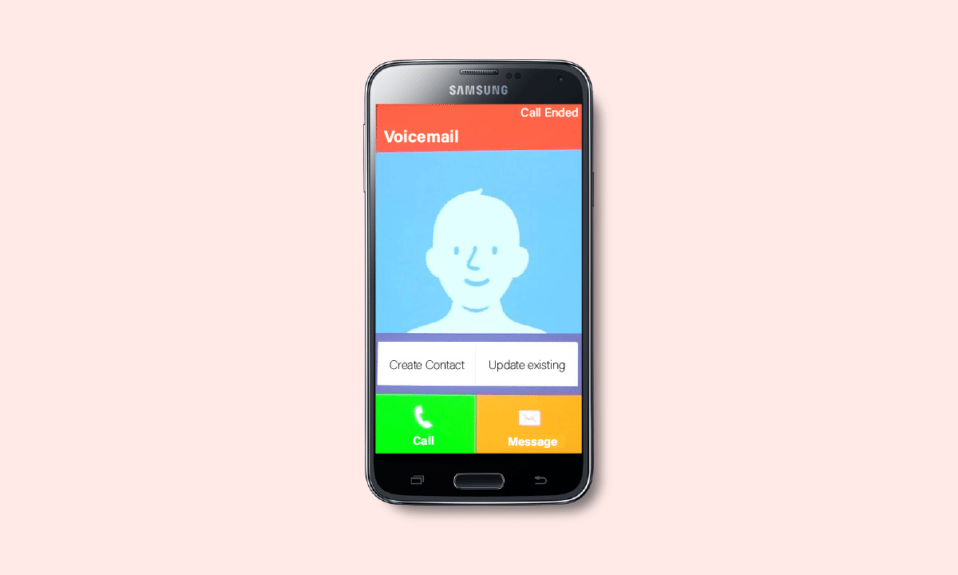
W tym zabieganym świecie nie zawsze możesz połączyć się z telefonem komórkowym i możesz go na chwilę wyłączyć. Te wiadomości będą na ciebie czekać, a wszystkie nieodebrane połączenia zostaną wprowadzone do poczty głosowej, jeśli włączyłeś tę funkcję. Możesz zająć się tymi wiadomościami głosowymi później. Jednak wielu użytkowników Samsunga zastanawia się, dlaczego wizualna poczta głosowa nie działa i ma trudności z rozwiązaniem problemu z pocztą głosową Samsunga Galaxy 5. Ten problem może wystąpić z powodu nieodpowiednich ustawień poczty głosowej, przestarzałych aplikacji poczty głosowej lub obecności wirusów lub złośliwego oprogramowania. Jeśli masz również problem z niedziałającą pocztą głosową telefonu Samsung, ten przewodnik pomoże Ci to naprawić. Kontynuuj czytanie.
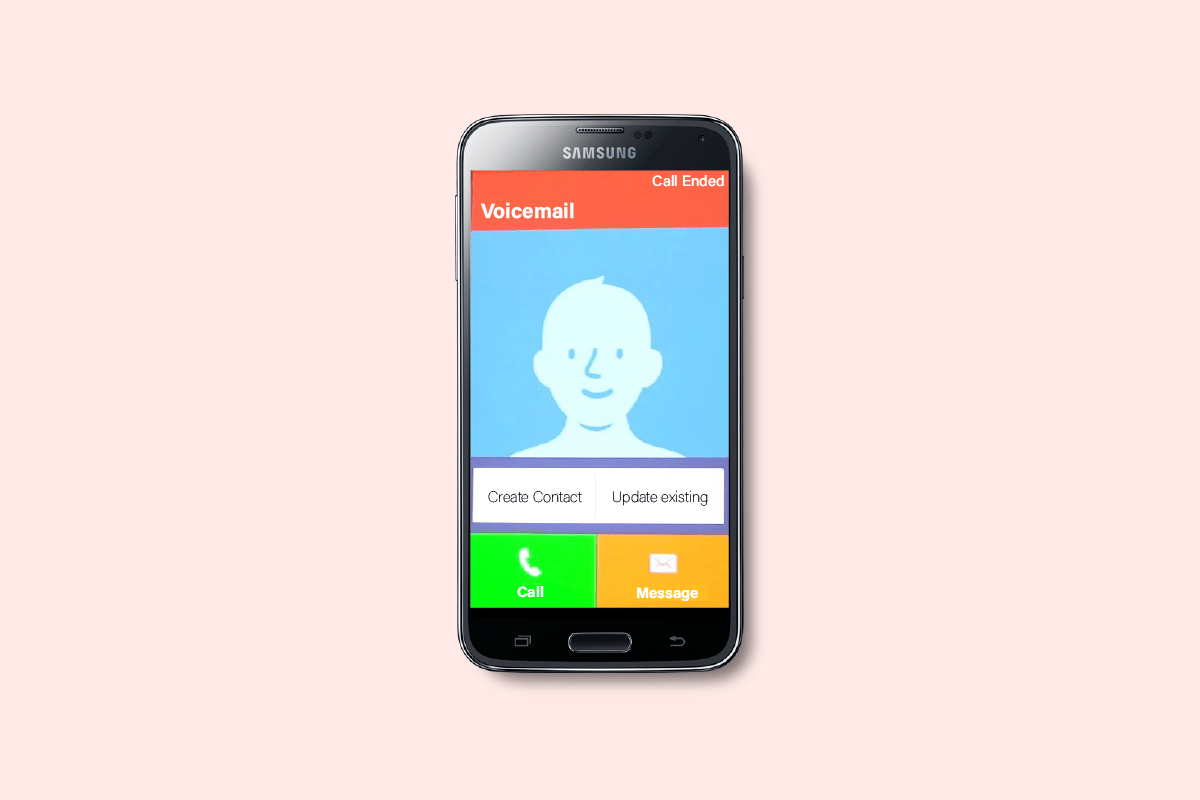
Zawartość
- Jak naprawić niedziałającą pocztę głosową Samsung Galaxy 5
- Dlaczego wizualna poczta głosowa nie działa w Samsungu Galaxy 5?
- Jak naprawić problem z pocztą głosową Samsung Galaxy 5
- Podstawowe metody rozwiązywania problemów
- Metoda 1: Włącz dane w tle
- Metoda 2: Zmodyfikuj ustawienia poczty głosowej
- Metoda 3: Wyczyść pamięć podręczną i dane aplikacji poczty głosowej
- Metoda 4: Zaktualizuj aplikację poczty głosowej operatora
- Metoda 5: Poproś operatora o nowe ustawienia poczty głosowej
- Metoda 6: Wybierz numer skrzynki odbiorczej poczty głosowej operatora
- Metoda 7: Użyj aplikacji poczty głosowej innej firmy
- Metoda 8: Ponownie zainstaluj aplikację poczty głosowej
- Metoda 9: Skontaktuj się z operatorem w celu uzyskania pomocy
- Metoda 10: Przywracanie ustawień fabrycznych Androida
Jak naprawić niedziałającą pocztę głosową Samsung Galaxy 5
W tym przewodniku pokazaliśmy różne sposoby rozwiązania problemu z pocztą głosową telefonu Samsung.
Dlaczego wizualna poczta głosowa nie działa w Samsungu Galaxy 5?
Oto kilka ważnych powodów, które przyczyniają się do problemu z niedziałającą pocztą głosową telefonu Samsung. Przeanalizuj je dogłębnie, aby zrozumieć przyczynę.
- Aplikacja poczty głosowej nie ma odpowiednich uprawnień na Twoim komputerze do działania w tle.
- Twoja komórkowa transmisja danych może być wyłączona lub nie włączyłeś danych w tle na swoim urządzeniu.
- Obecność wirusów lub złośliwego oprogramowania .
- Twoje urządzenie nie ma wystarczającej ilości miejsca do przechowywania nagranych wiadomości głosowych.
- System operacyjny Android nie jest aktualizowany do najnowszej wersji.
- Twoje urządzenie jest poza zasięgiem sygnału, w którym sygnał komórkowy nie działa dobrze.
- Kilka plików aplikacji poczty głosowej jest uszkodzonych lub uszkodzonych.
- Istnieje kilka źle skonfigurowanych plików instalacyjnych aplikacji poczty głosowej. W takim przypadku musisz ponownie zainstalować aplikację.
To są powody, które mogą być powodem twojego zapytania dotyczącego tego, dlaczego Visual Voicemail nie działa.
Jak naprawić problem z pocztą głosową Samsung Galaxy 5
Gdy napotkasz problem, możesz nie bezpośrednio ponownie zainstalować aplikacji. Oto kilka niesamowitych prostych hacków, które pomogą Ci z łatwością rozwiązać problem z pocztą głosową telefonu Samsung.
Uwaga: ponieważ smartfony nie mają tych samych opcji ustawień i różnią się one w zależności od producenta, dlatego przed zmianą jakichkolwiek ustawień upewnij się, że są one prawidłowe. Wspomniane kroki zostały wykonane na telefonie Redmi .
Podstawowe metody rozwiązywania problemów
Poniżej przedstawiono kilka podstawowych metod rozwiązania problemu.
1. Uruchom ponownie Androida
Jeśli zastanawiasz się, dlaczego wizualna poczta głosowa nie działa, musisz sprawdzić, kiedy ostatnio zrestartowałeś telefon. Jeśli Twój telefon był restartowany przez długi czas, musisz rozważyć ponowne uruchomienie Androida. Postępuj zgodnie z instrukcjami podanymi w naszym przewodniku Jak ponownie uruchomić lub zrestartować telefon z Androidem, aby ponownie uruchomić Androida.
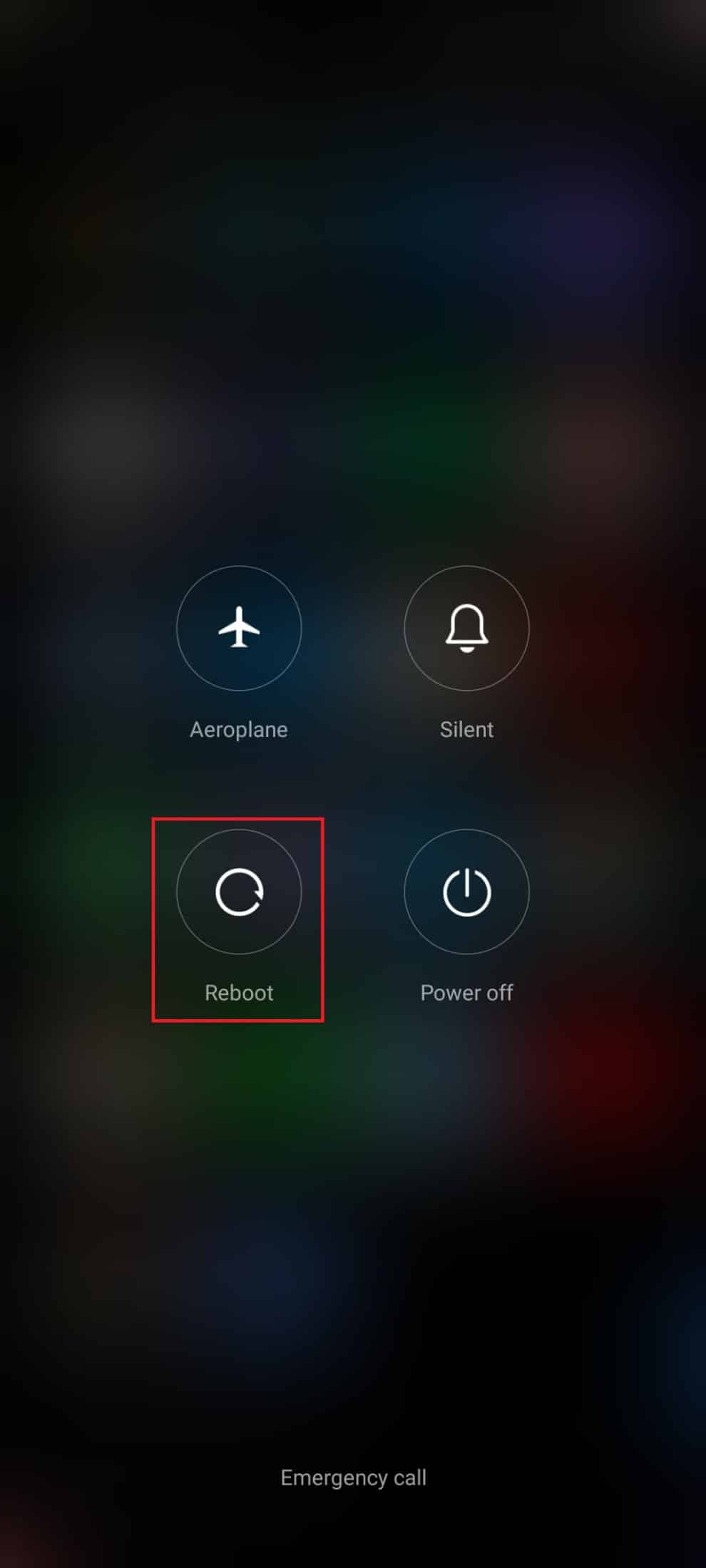
Po ponownym uruchomieniu Androida sprawdź, czy możesz uzyskać dostęp do ustawień poczty głosowej na swoim urządzeniu bez żadnych problemów.
2. Rozwiąż problemy z połączeniem sieciowym
Jeśli nie masz stabilnego połączenia internetowego, napotkasz kilka problemów, takich jak poczta głosowa telefonu Samsung przestała dzisiaj działać. Oprócz opóźnień w usłudze przesyłania wiadomości inne podobne konflikty można rozwiązać, upewniając się, że włączyłeś połączenie transmisji danych zgodnie z poniższymi instrukcjami.
1. Stuknij ikonę Ustawienia na ekranie głównym.
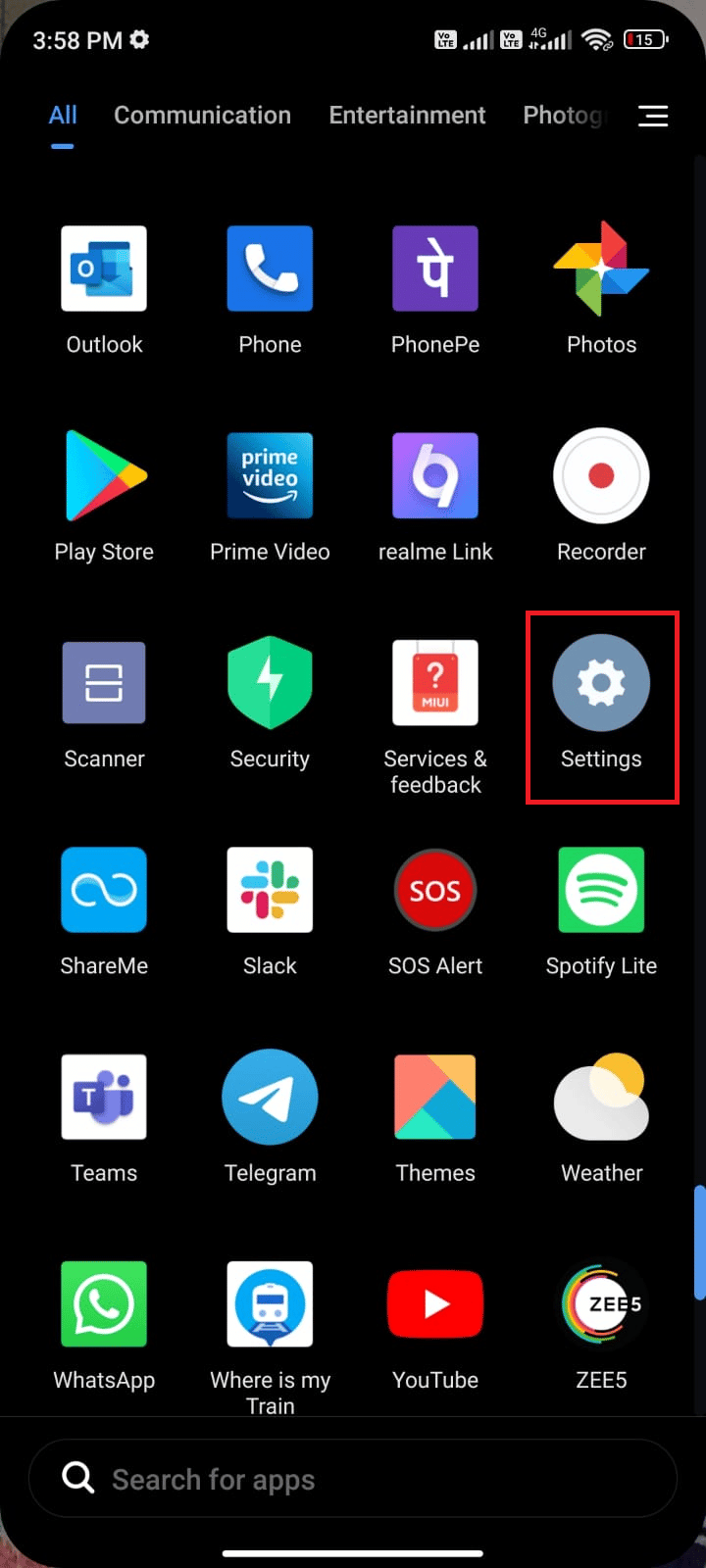
2. Teraz dotknij opcji Karty SIM i sieci komórkowe, jak pokazano.
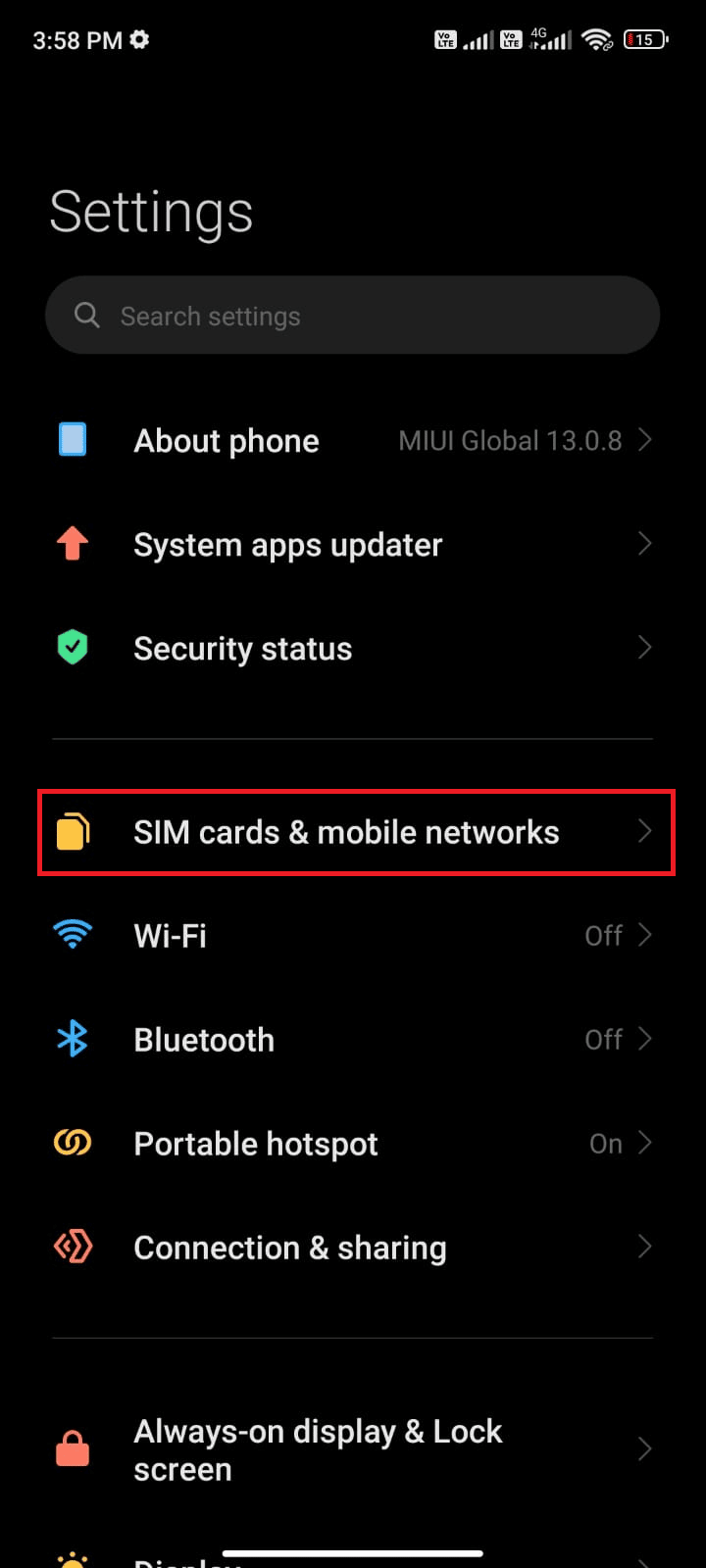
3. Następnie włącz opcję Dane mobilne .
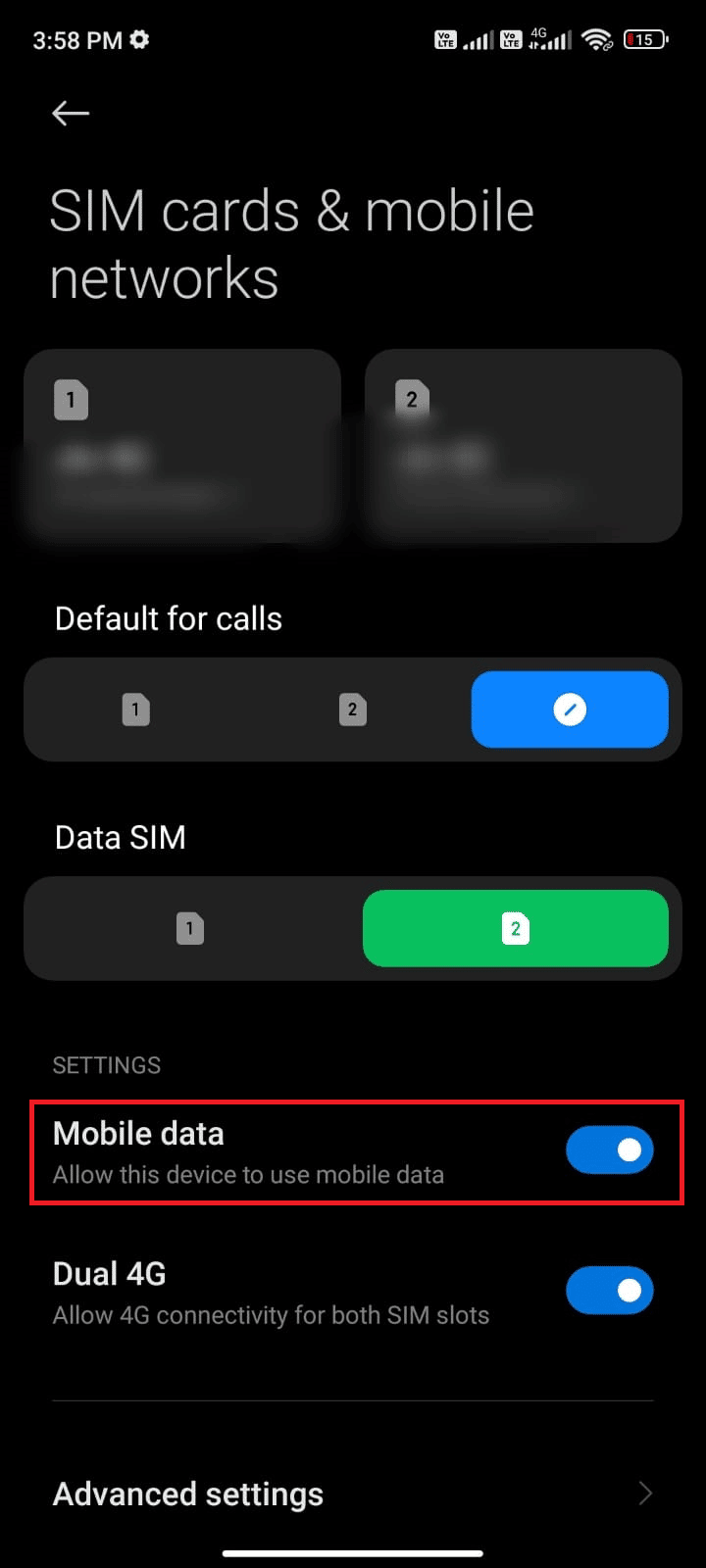
4. Jeśli chcesz korzystać z sieci roamingowej, gdy jesteś poza swoim położeniem geograficznym, stuknij Ustawienia zaawansowane, jak pokazano.
Uwaga: międzynarodowa usługa transmisji danych w roamingu może być dodatkowo płatna.
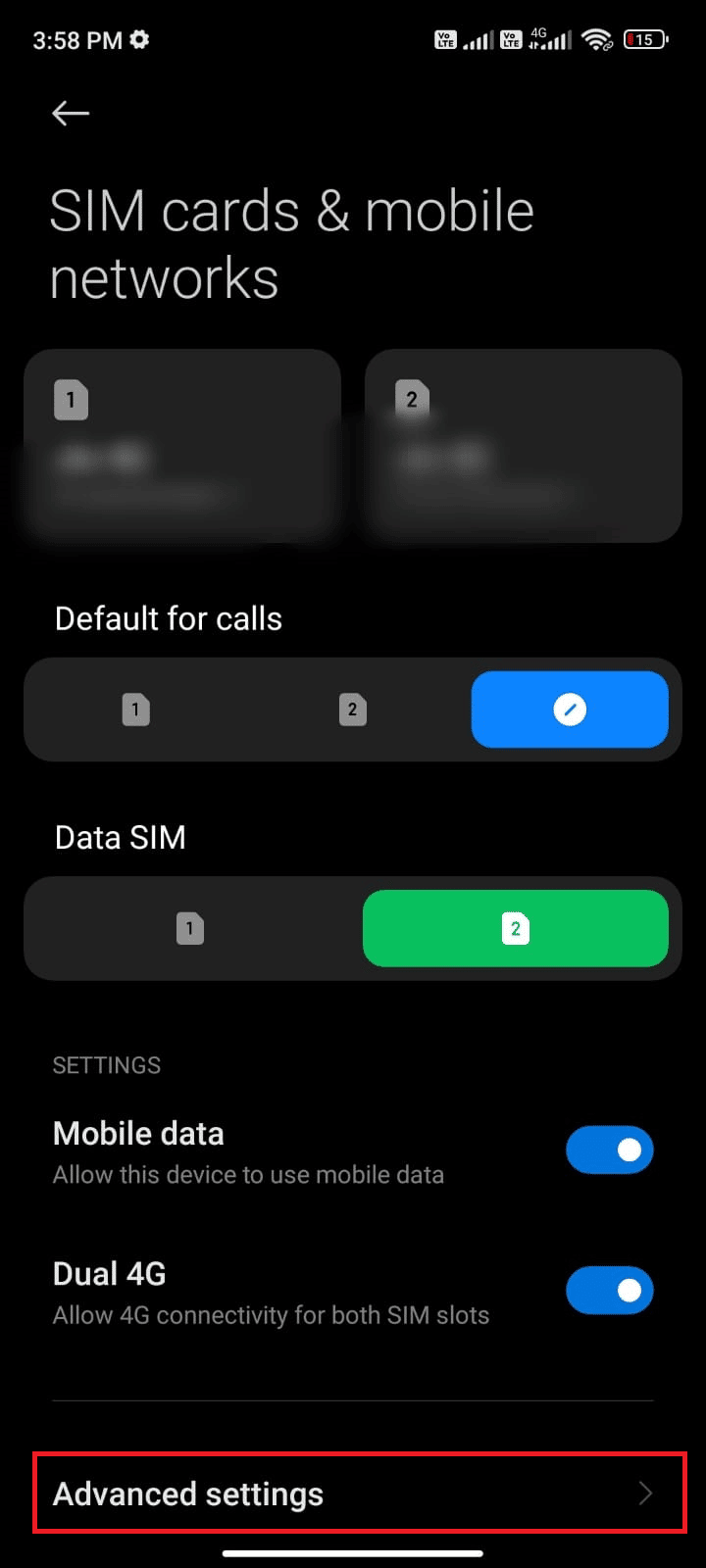
5. Teraz dotknij opcji Roaming międzynarodowy i wybierz opcję Zawsze tak, jak pokazano.
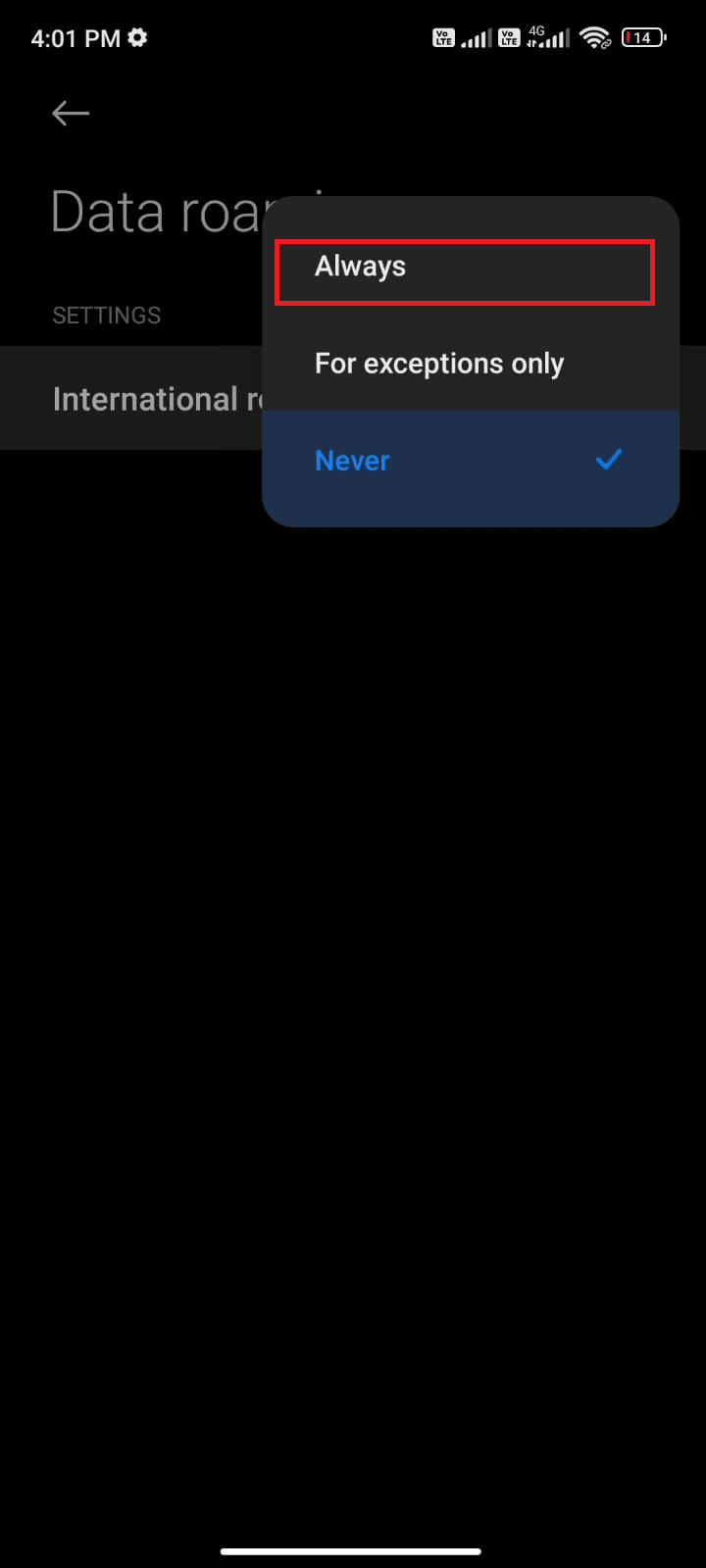
6. Teraz dotknij Dane w roamingu .
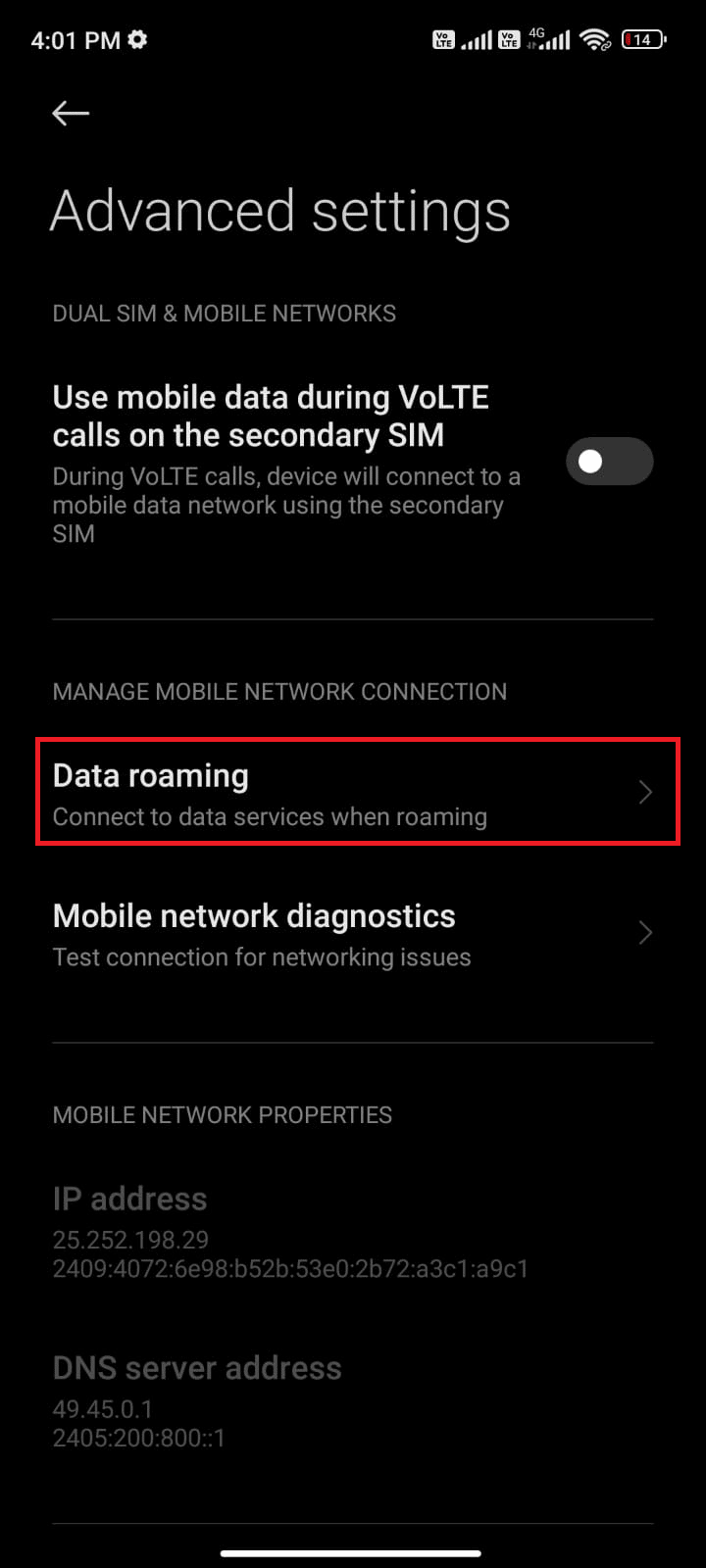
7. Następnie dotknij Włącz , jeśli pojawi się monit.
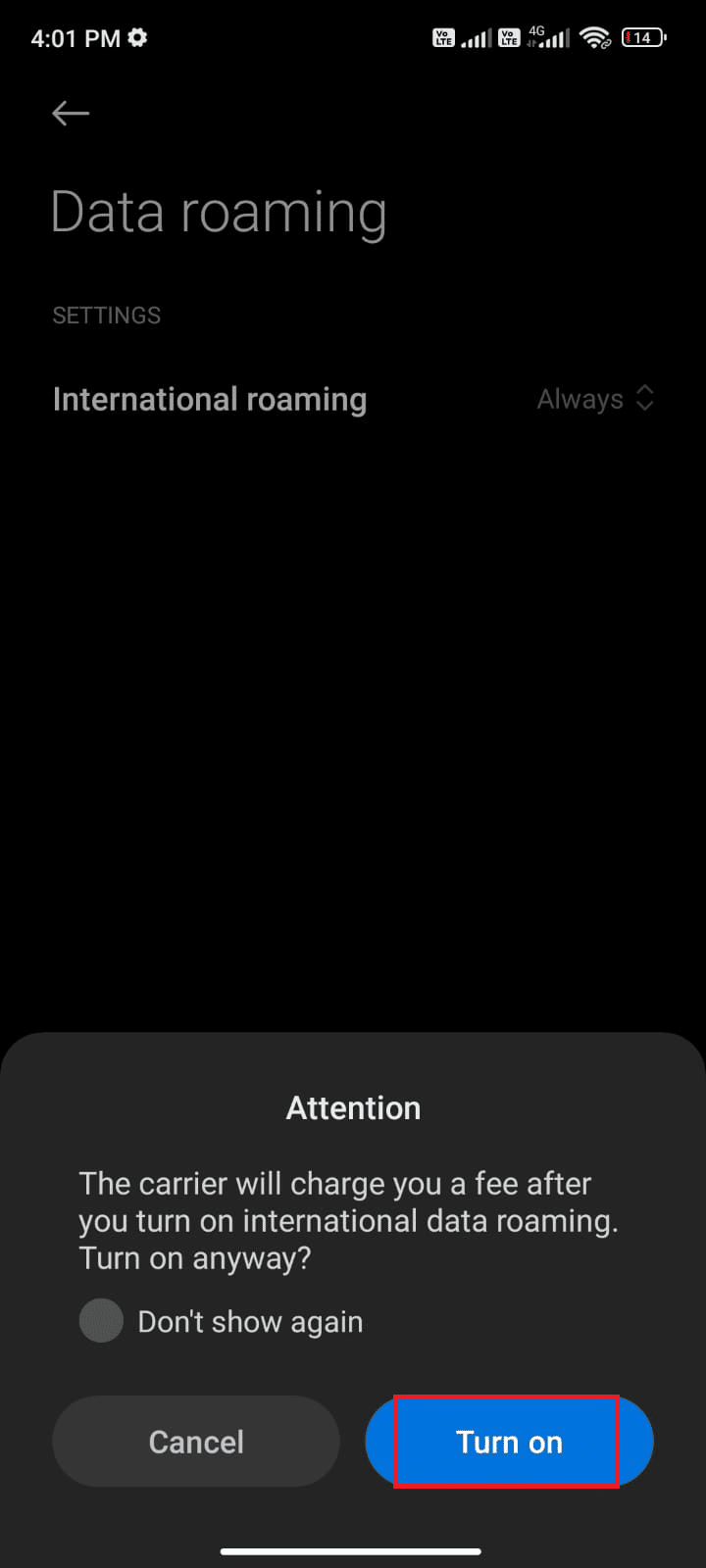
Teraz sprawdź, czy udało Ci się naprawić niedziałającą pocztę głosową w przypadku problemu Samsung 5.
Przeczytaj także: Napraw połączenie telefoniczne z Androidem przechodzi bezpośrednio do poczty głosowej
3. Uruchom skanowanie złośliwego oprogramowania
Jeśli w twoim urządzeniu są jakieś złośliwe pliki lub błędy, napotkasz problem z pocztą głosową Samsung Galaxy 5. Upewnij się, że niedawno zainstalowałeś jakieś pliki APK lub pobrałeś nowe aplikacje. Jeśli tak, odinstaluj aplikacje i sprawdź, czy problem został rozwiązany. Możesz także spróbować zainstalować aplikację antywirusową i uruchomić skanowanie w poszukiwaniu złośliwego oprogramowania, aby upewnić się, że Twoje urządzenie jest bezpieczne.
Przeczytaj nasz przewodnik 10 najlepszych darmowych programów antywirusowych dla Androida, aby dowiedzieć się, którą aplikację wybrać i jak z niej korzystać. Oto kilka instrukcji, jak uruchomić skanowanie w poszukiwaniu złośliwego oprogramowania w systemie Android za pomocą aplikacji innej firmy.
1. Otwórz Sklep Play na swoim telefonie z Androidem.
2. Teraz wyszukaj oprogramowanie antywirusowe zgodnie z ilustracją.
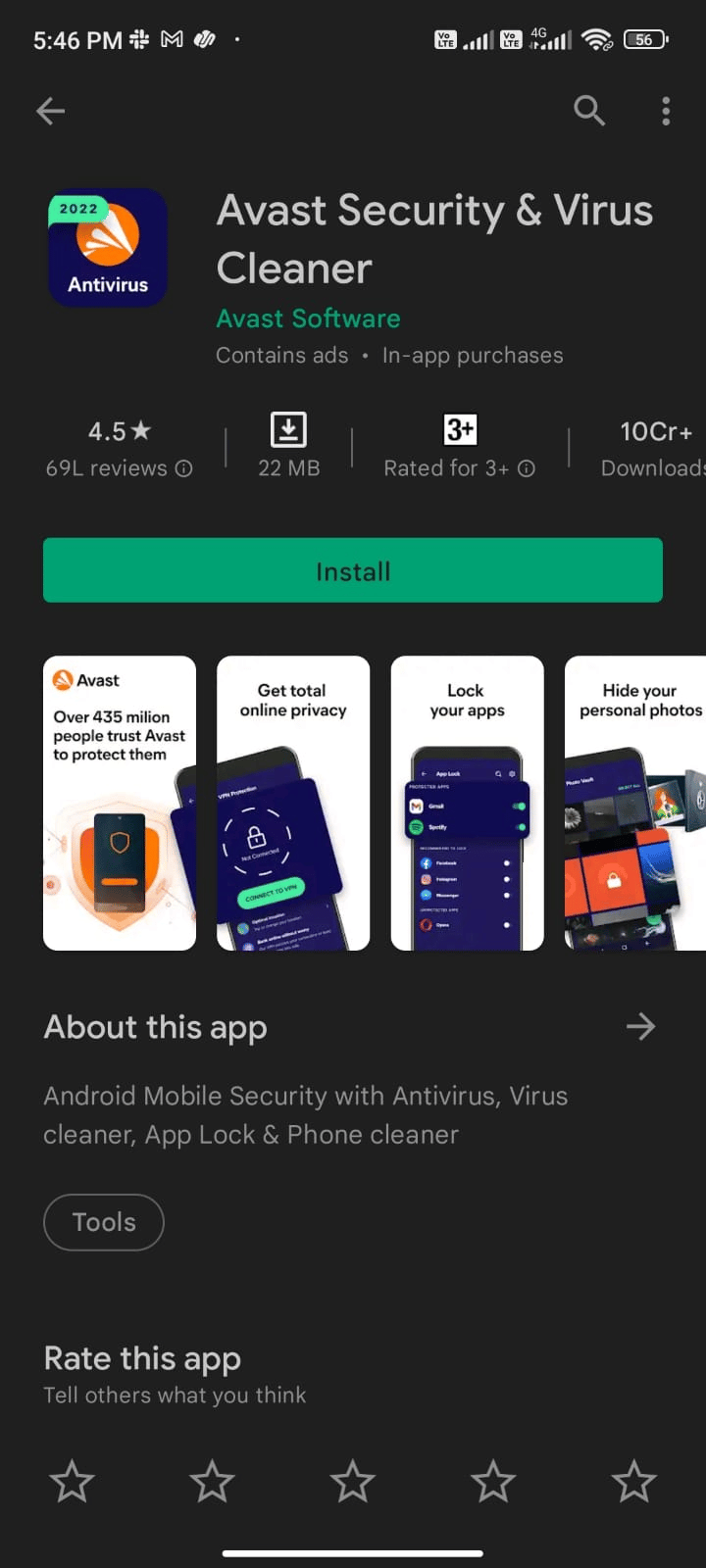
3. Następnie dotknij przycisku Instaluj .
4. Poczekaj na zakończenie instalacji i stuknij Otwórz , aby uruchomić aplikację.
Uwaga: Czynności, które należy wykonać, aby przeskanować urządzenie z systemem Android, mogą się różnić w zależności od używanego oprogramowania. Tutaj jako przykład wzięto Avast Antivirus. Postępuj zgodnie z instrukcjami w swoim oprogramowaniu.
5. Postępuj zgodnie z instrukcjami wyświetlanymi w aplikacji i wybierz opcję Ochrona zaawansowana (wymaga subskrypcji) lub Ochrona podstawowa (bezpłatna).
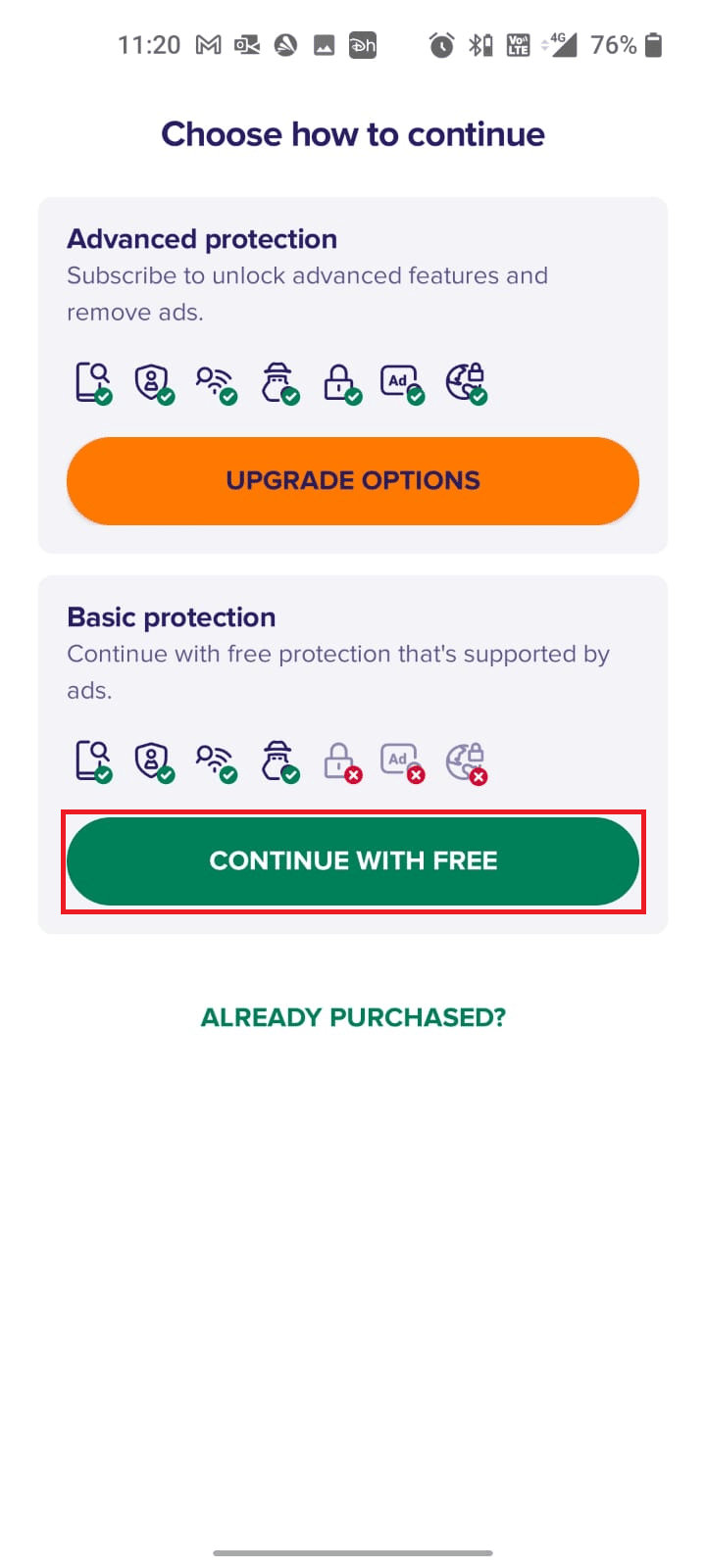
6. Następnie dotknij ROZPOCZNIJ SKANOWANIE .
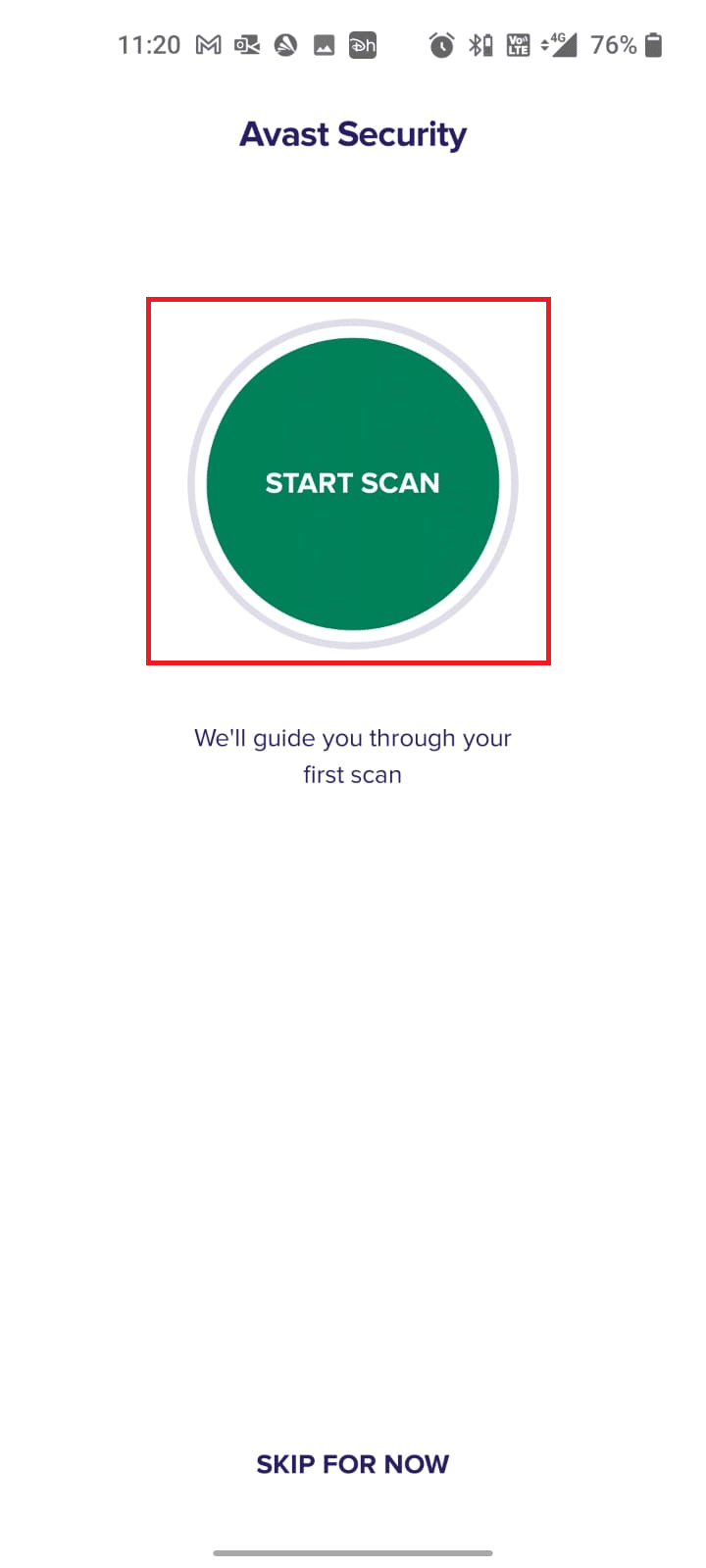
7. W następnym monicie zezwól lub odrzuć monit o zezwolenie na skanowanie plików w urządzeniu.
Uwaga: w tej aplikacji, jeśli odmówisz dostępu, przeskanowane zostaną tylko Twoje aplikacje i ustawienia, a nie uszkodzone pliki.
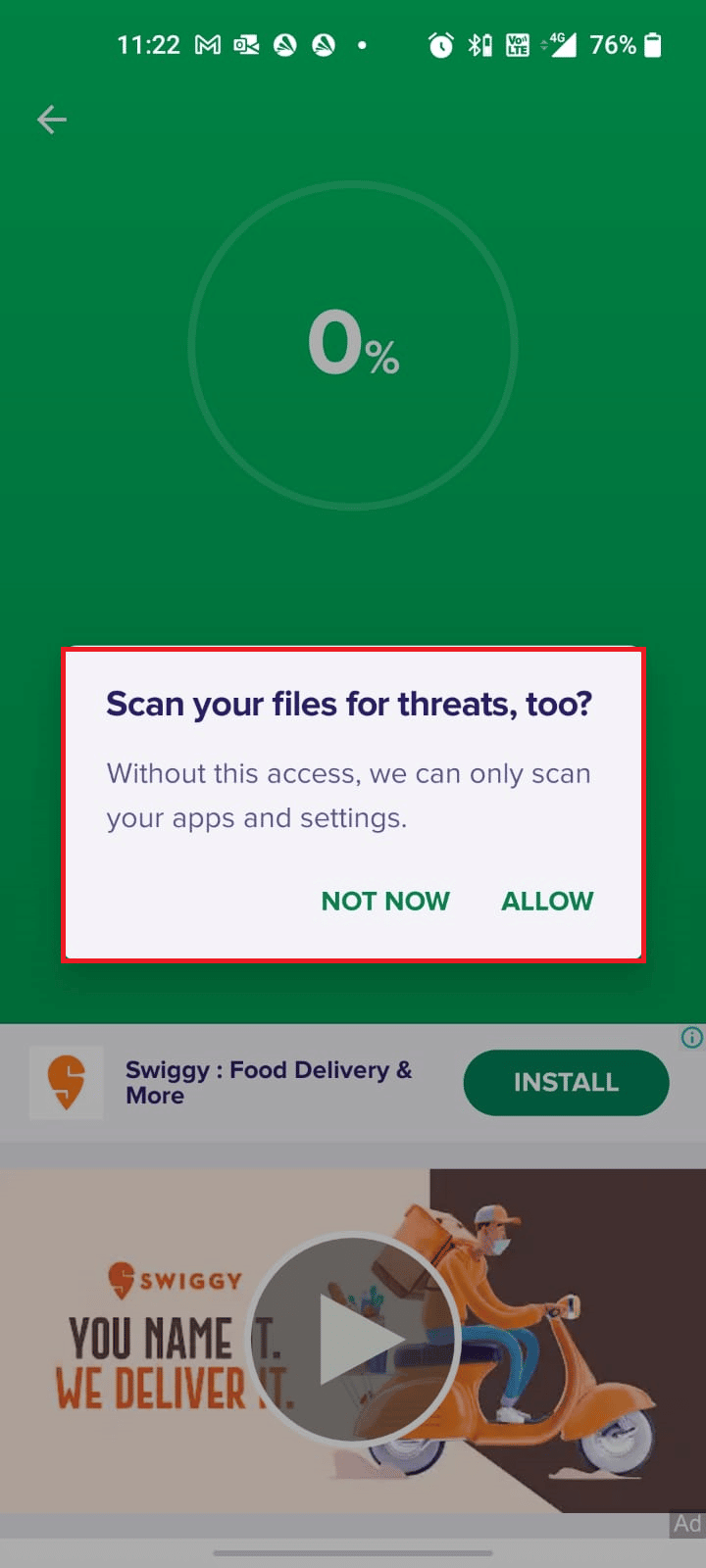
8. Poczekaj, aż aplikacja całkowicie przeskanuje urządzenie, a po zakończeniu rozwiąż wykryte zagrożenia, postępując zgodnie z instrukcjami wyświetlanymi na ekranie.
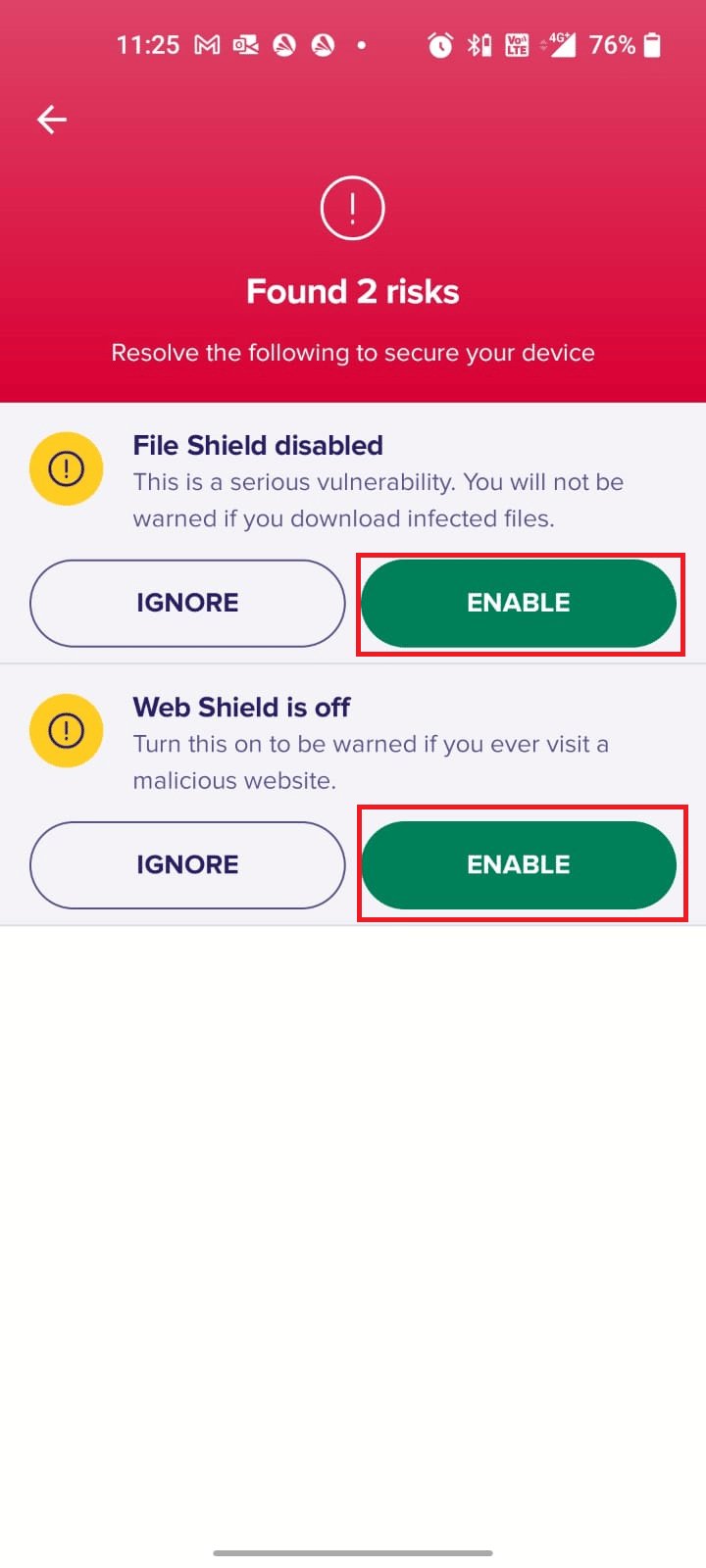
9. Spowoduje to usunięcie uszkodzonych plików lub zagrożeń z urządzenia z systemem Android, dzięki czemu omawiany problem zostanie teraz rozwiązany.
Przeczytaj także: Usuń wirusy Androida bez przywracania ustawień fabrycznych
4. Wolne miejsce na Androida
Jeśli nie masz wystarczającej ilości miejsca na Androidzie, staniesz przed problemem, dlaczego wizualna poczta głosowa nie działa. Gdy pamięć jest bardzo mała, nie można otwierać aplikacji poczty głosowej. Postępuj zgodnie z instrukcjami w Jak zwolnić pamięć wewnętrzną na telefonie z Androidem, aby zwolnić miejsce na Androida.
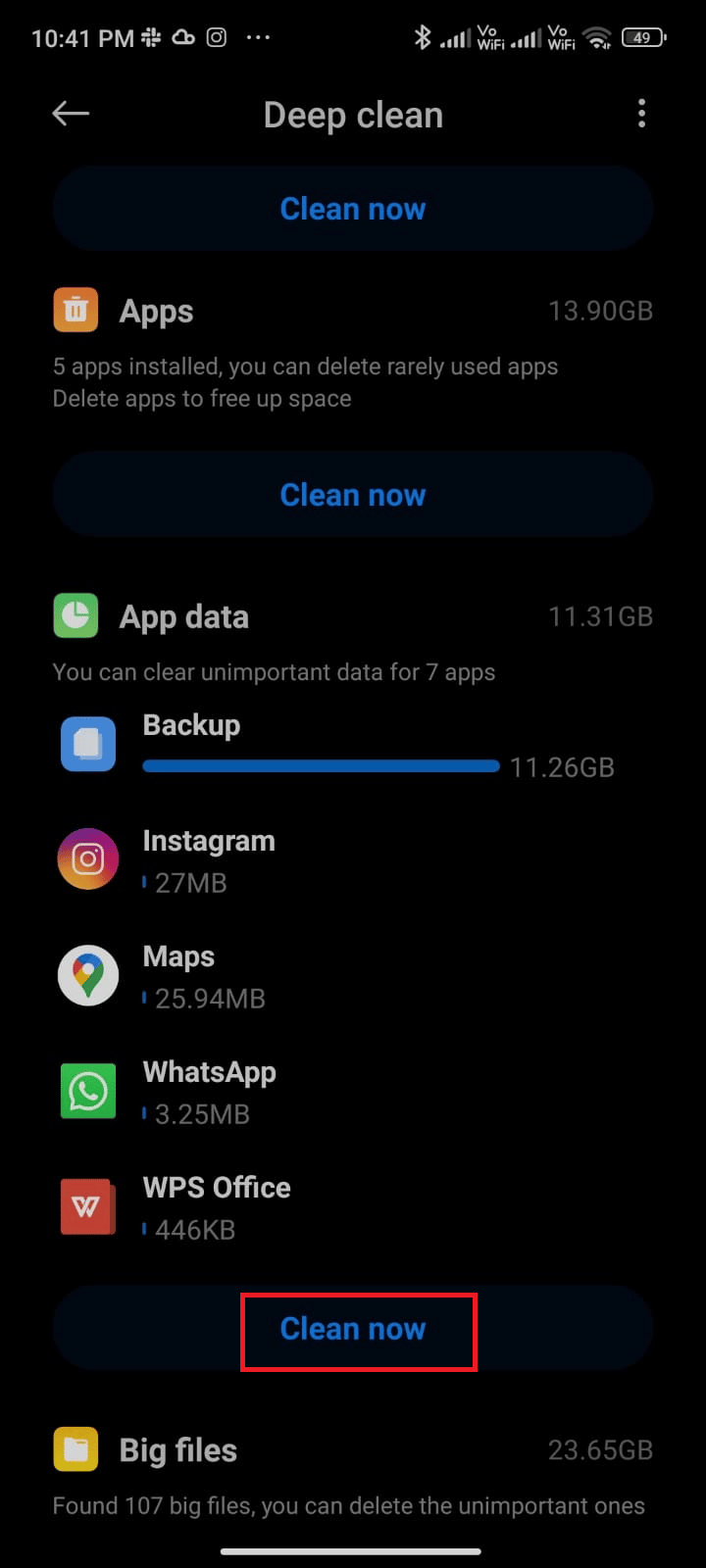
5. Zaktualizuj system operacyjny Android
Oprócz wyczyszczenia miejsca na Androida, musisz sprawdzić, czy używasz Androida w jego zaktualizowanej wersji. Jeśli używasz starszej wersji telefonu komórkowego, musisz sprawdzić, czy dostępna jest aktualizacja i postępować zgodnie z instrukcjami wyświetlanymi na ekranie, aby ją zaktualizować.
Postępuj zgodnie z instrukcjami zawartymi w naszym przewodniku, aby zaktualizować system operacyjny Android, zgodnie z instrukcjami w naszym przewodniku 3 sposoby sprawdzania dostępności aktualizacji telefonu z Androidem w celu rozwiązania problemu z pocztą głosową telefonu Samsung.
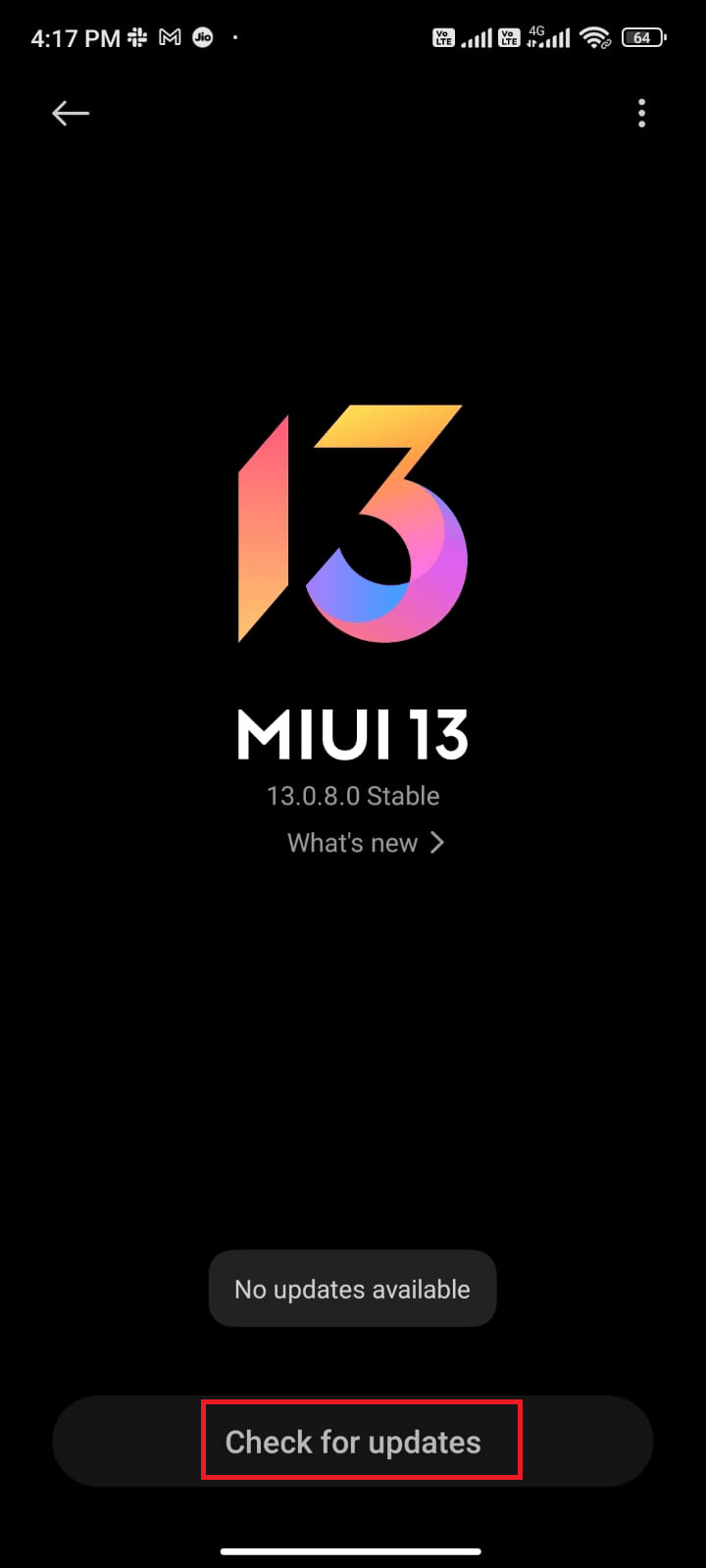
Metoda 1: Włącz dane w tle
Pomimo włączenia komórkowej transmisji danych, musisz włączyć transmisję danych w tle, aby telefon mógł korzystać z połączenia internetowego nawet w trybie oszczędzania danych. Postępuj zgodnie z instrukcjami, aby rozwiązać problem z pocztą głosową Samsung Galaxy 5.
1. Przejdź do aplikacji Ustawienia .
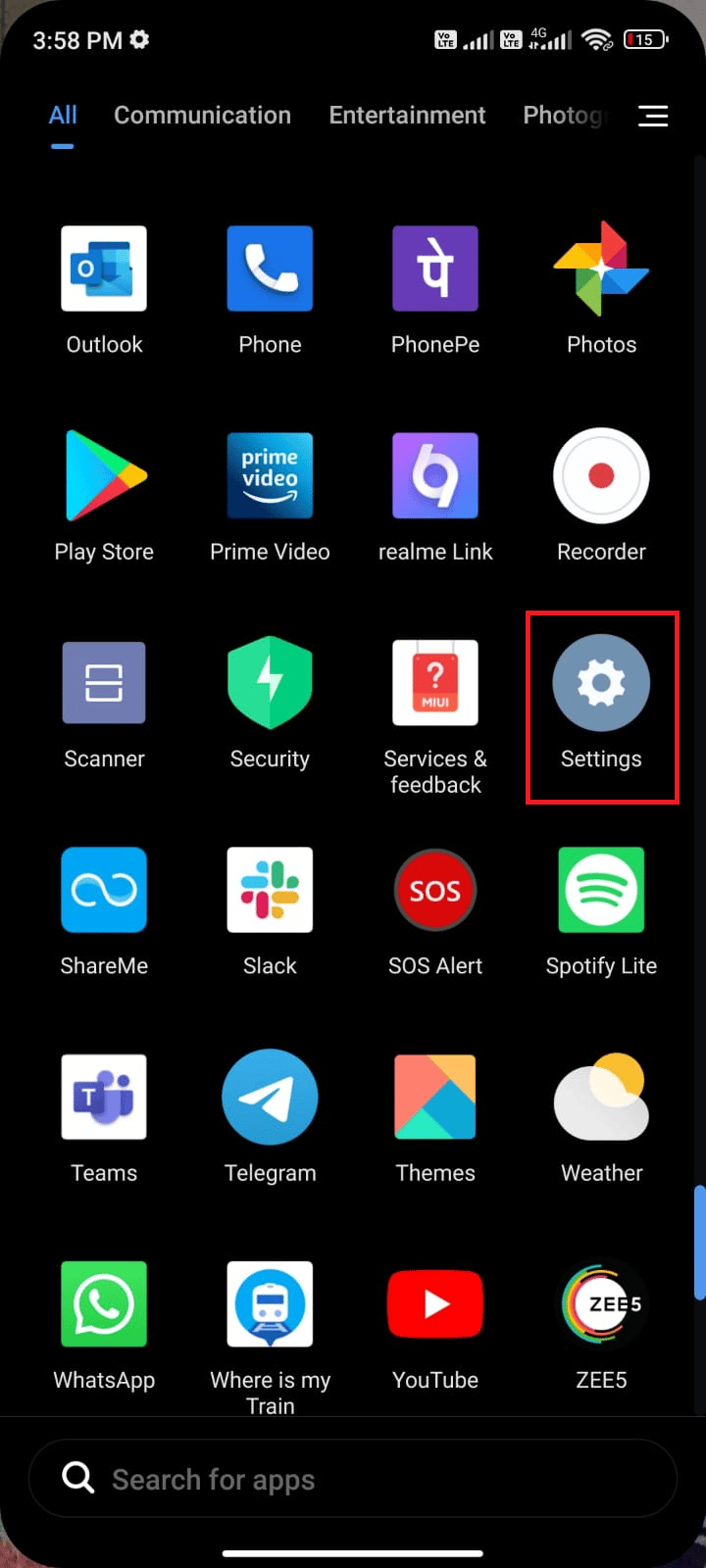

2. Następnie dotknij Aplikacje .
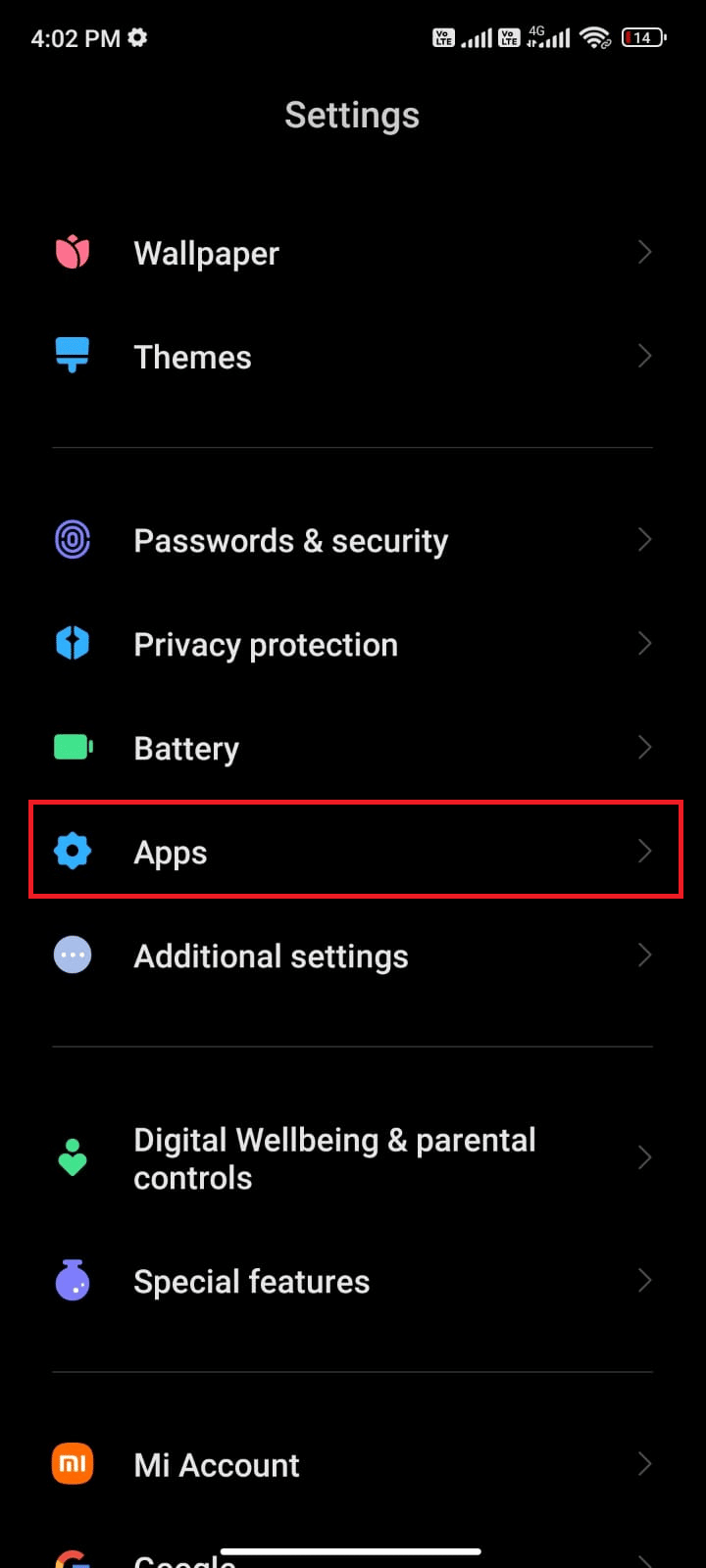
3. Następnie dotknij opcji Zarządzaj aplikacjami , a następnie aplikacji poczty głosowej .
4. Następnie dotknij Ograniczone wykorzystanie danych .
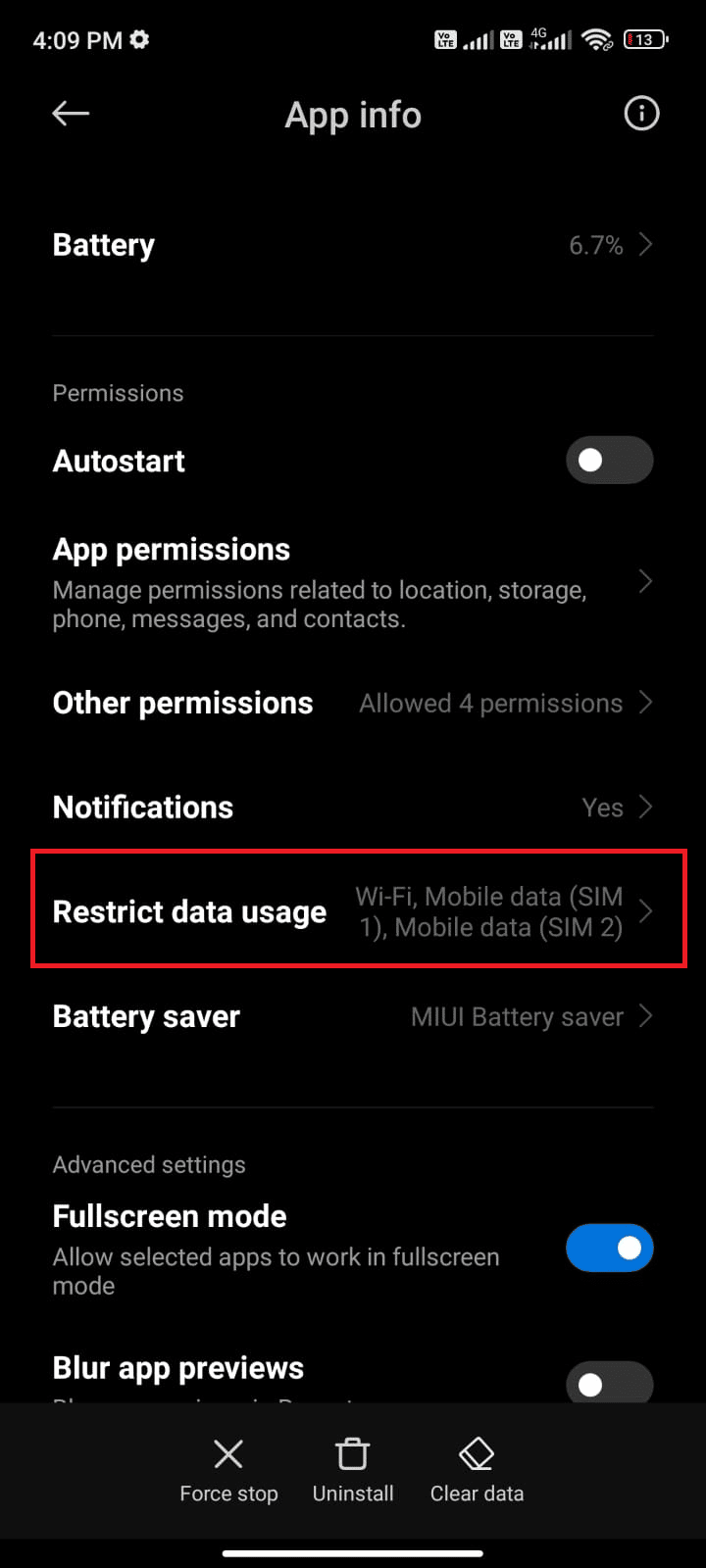
5. Teraz wybierz zarówno Wi-Fi , jak i komórkową transmisję danych (SIM 1) oraz mobilną transmisję danych (SIM 2) , jeśli dotyczy.
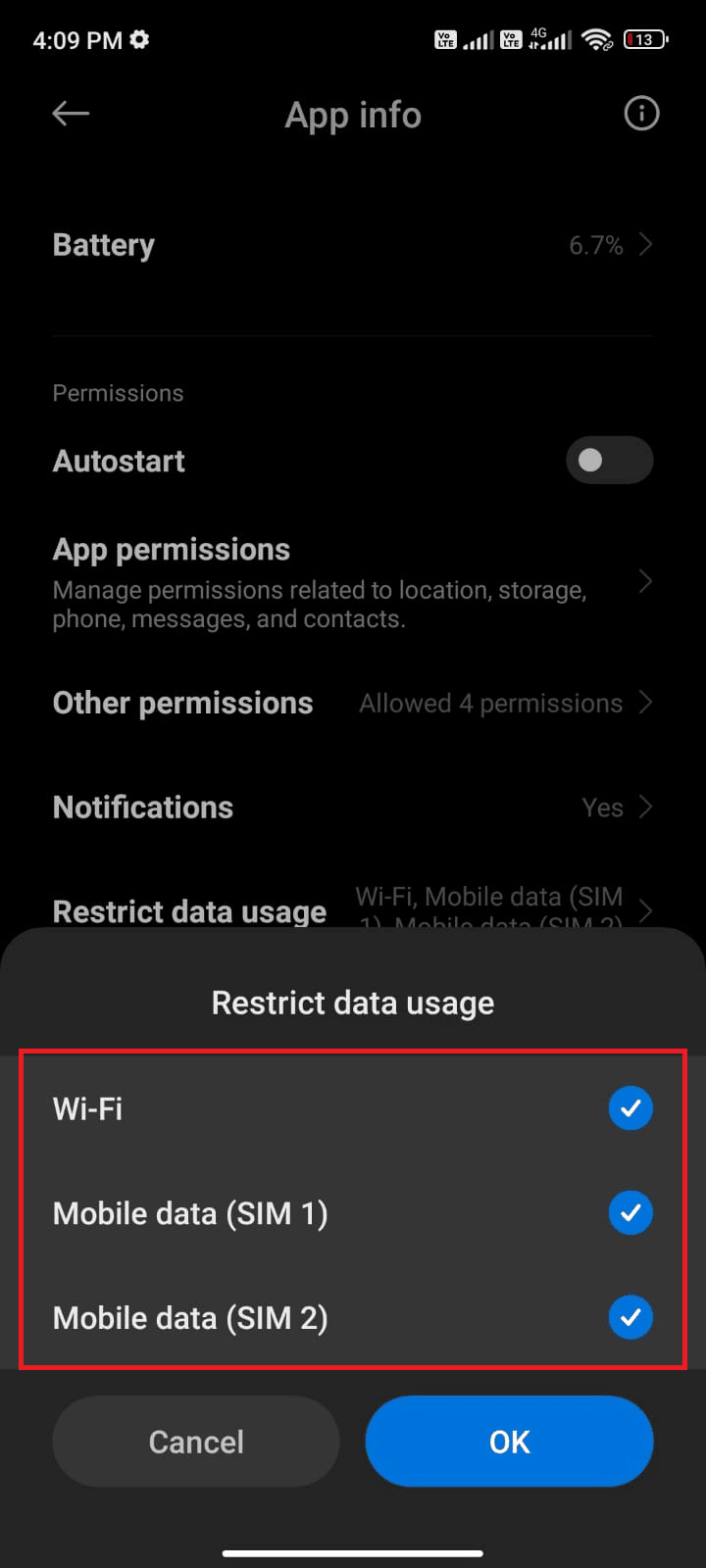
6. Na koniec stuknij OK .
Przeczytaj także: Jak naprawić pocztę głosową, która nie działa na Androidzie
Metoda 2: Zmodyfikuj ustawienia poczty głosowej
Upewnienie się, że ustawienia poczty głosowej są poprawne, to kolejny prosty sposób na rozwiązanie omawianego problemu. Oto kilka instrukcji, jak ponownie włączyć ustawienia poczty głosowej.
1. Otwórz aplikację Telefon i stuknij ikonę z trzema kropkami w prawym górnym rogu ekranu.
2. Następnie dotknij opcji Ustawienia .
3. Teraz w ustawieniach OGÓLNYCH dotknij Poczta głosowa .
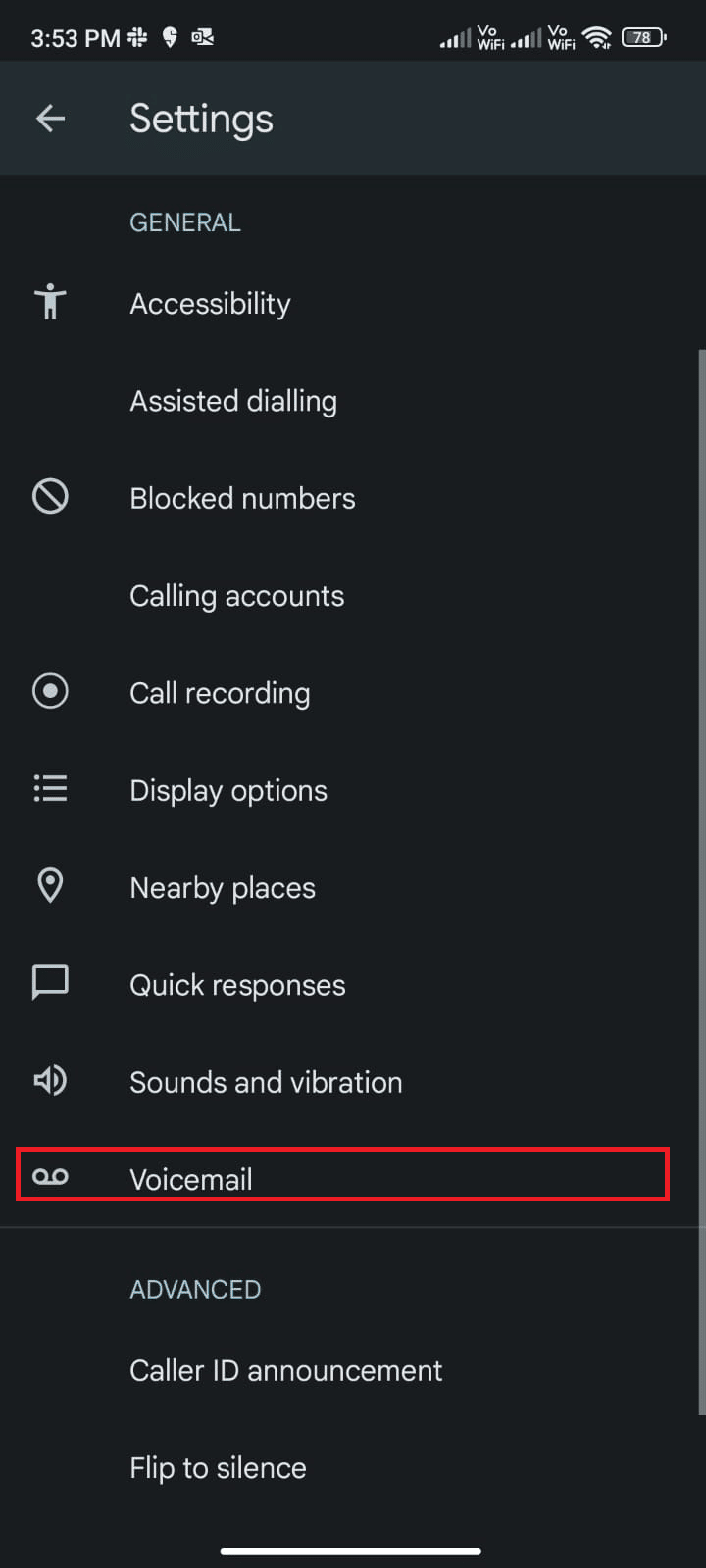
4. Następnie stuknij numer karty SIM, którego potrzebujesz, aby ponownie włączyć ustawienia poczty głosowej.
5. Następnie dotknij Powiadomienia .
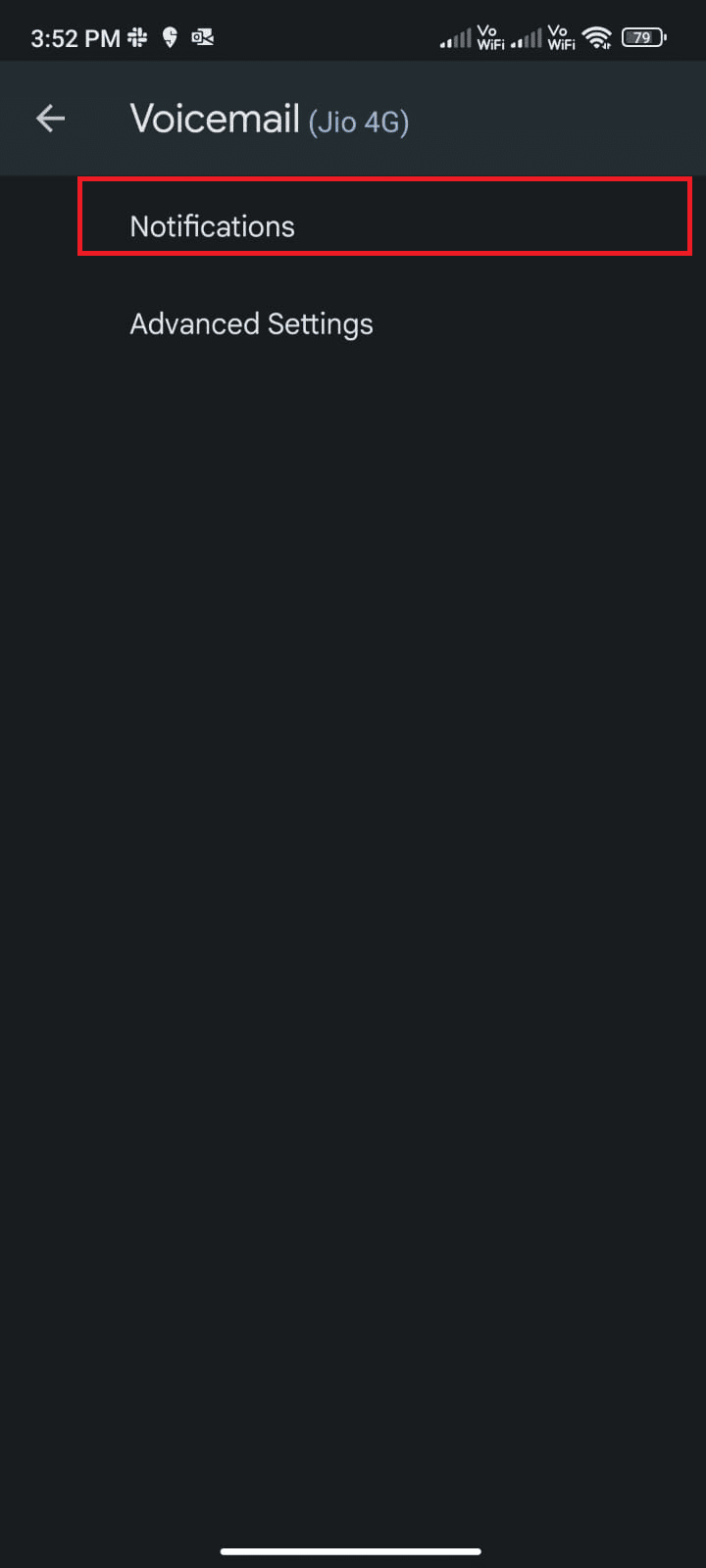
6. Na koniec sprawdź, czy opcja Pokaż powiadomienia jest włączona.
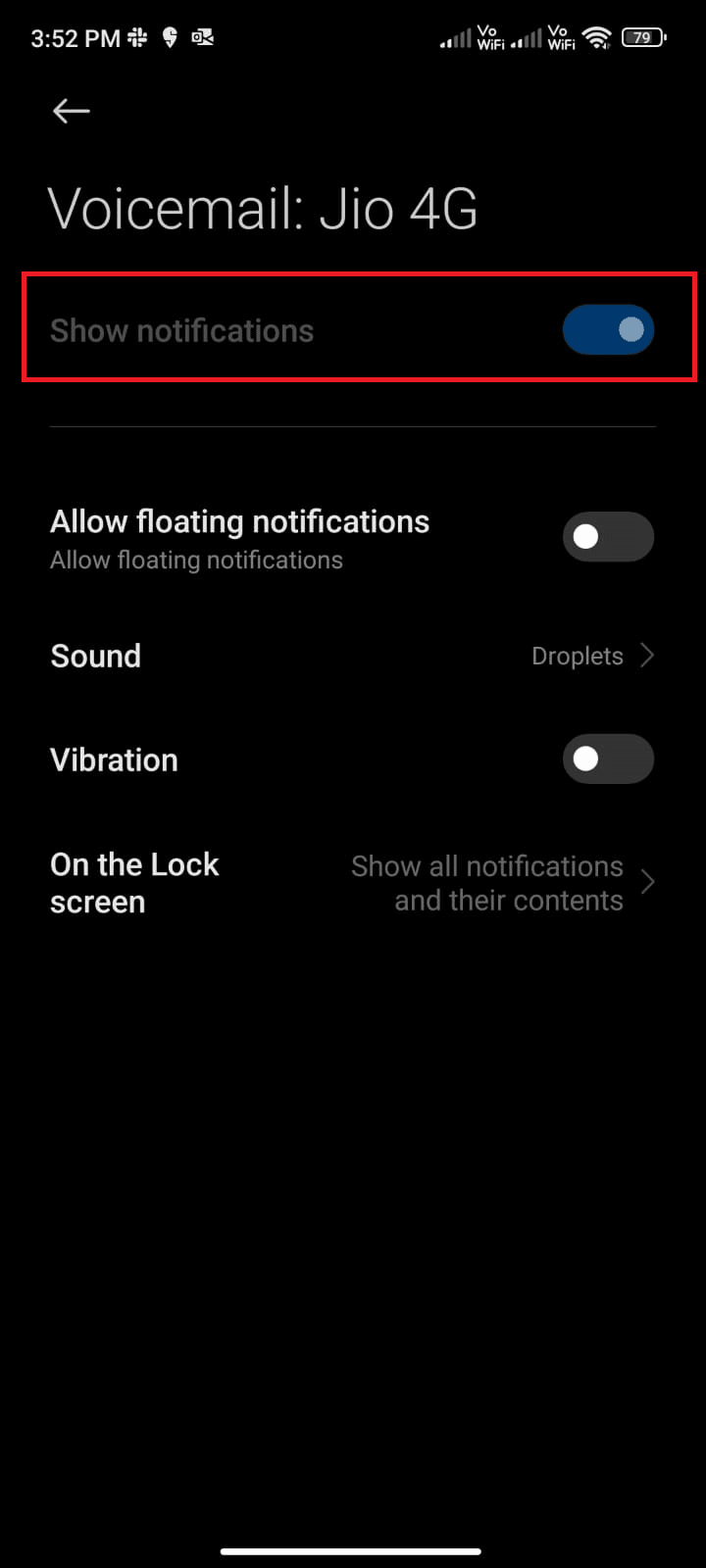
Sprawdź, czy rozwiązałeś swoje pytanie, dlaczego Visual Voicemail nie działa.
Metoda 3: Wyczyść pamięć podręczną i dane aplikacji poczty głosowej
Gdy natkniesz się na problem z aplikacją poczty głosowej, która przestała działać, musisz wyczyścić pamięć podręczną i dane aplikacji. Chociaż pamięć podręczna zapisuje często używane informacje, z biegiem dni powoduje pewne problemy, które można naprawić jedynie poprzez ich wyczyszczenie. Wykonaj poniższe kroki, aby usunąć pamięć podręczną poczty głosowej.
1. Przejdź do ekranu głównego i stuknij ikonę Ustawienia .
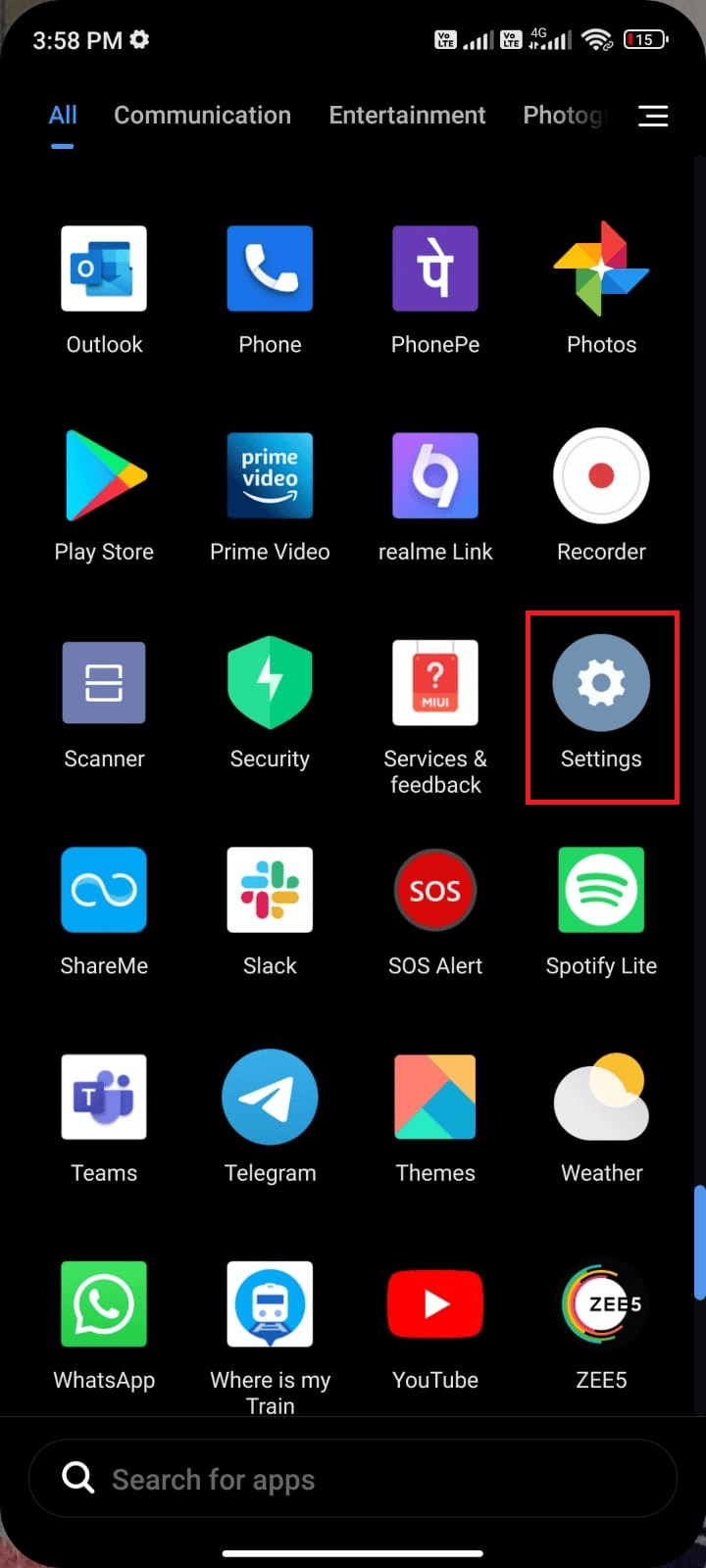
2. Następnie dotknij Aplikacje .
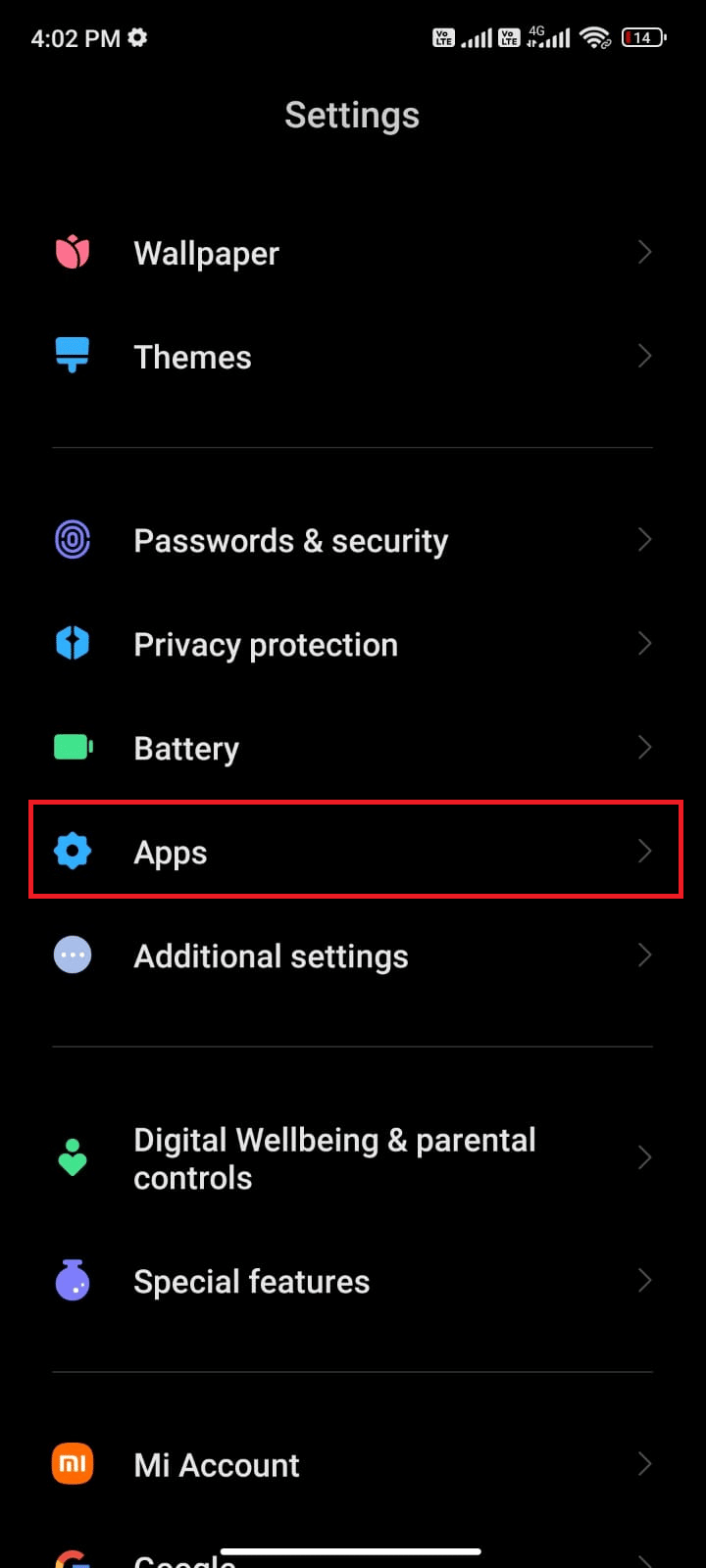
3. Teraz dotknij Zarządzaj aplikacjami > Aplikacja poczty głosowej .
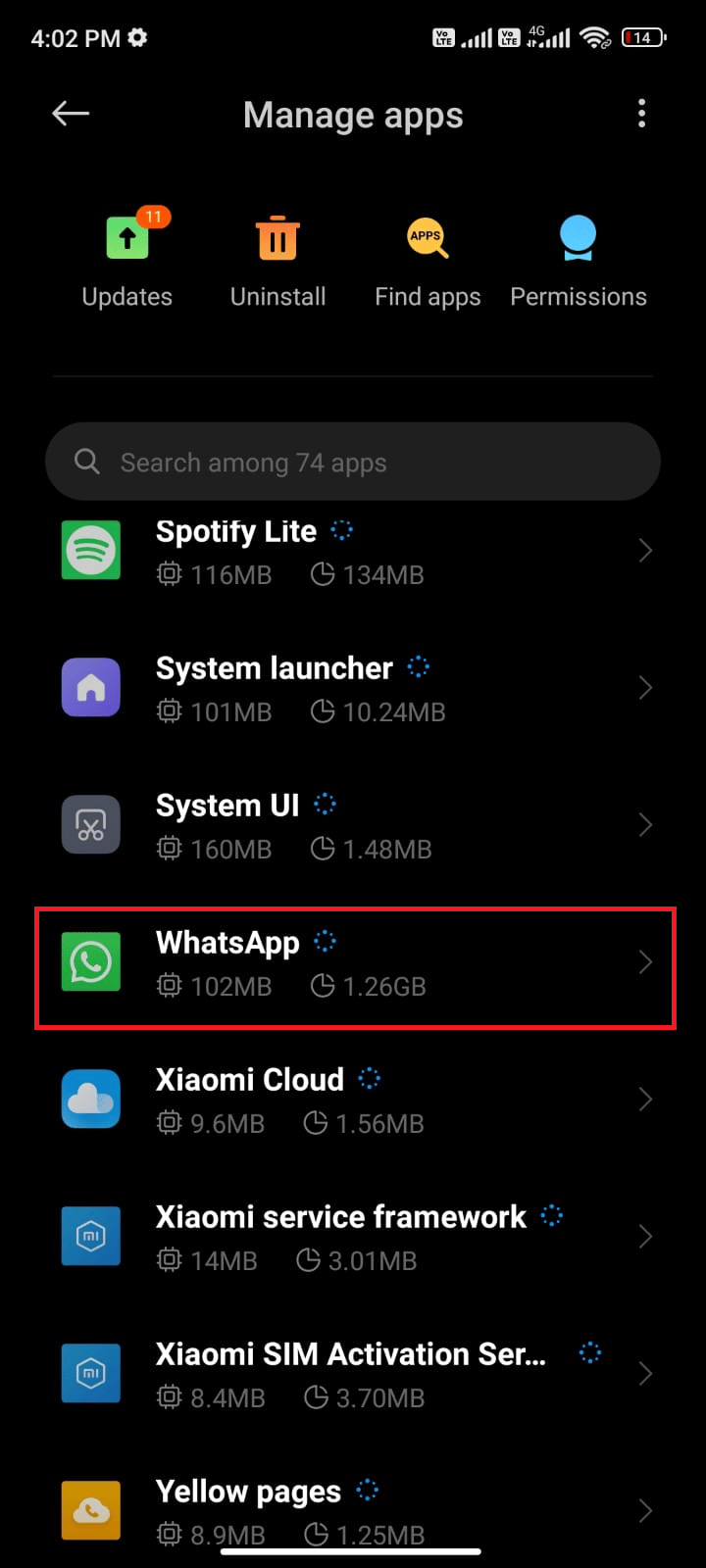
4. Następnie dotknij Pamięć .
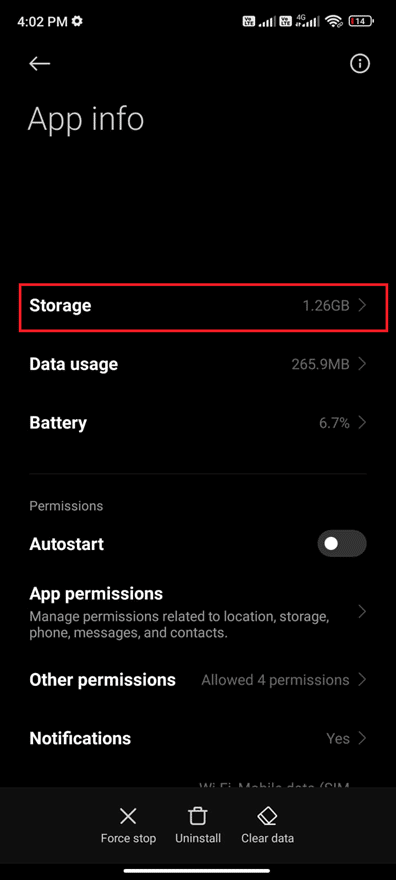
5. Następnie stuknij Wyczyść dane , a następnie Wyczyść pamięć podręczną , jak pokazano.
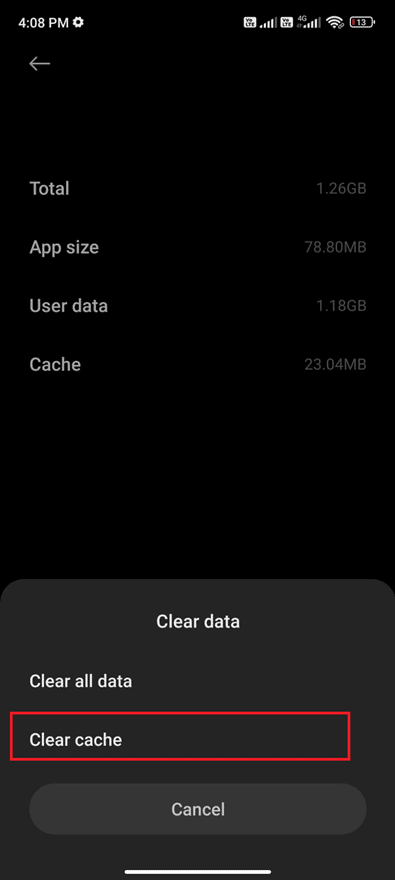
6. Dotknij opcji Wyczyść wszystkie dane , jeśli chcesz usunąć wszystkie dane aplikacji Poczta głosowa.
Na koniec sprawdź, czy możesz rozwiązać problem z pocztą głosową Samsunga Galaxy 5.
Przeczytaj także: Jak uzyskać dostęp do wiadomości poczty głosowej na telefonie z Androidem
Metoda 4: Zaktualizuj aplikację poczty głosowej operatora
Możesz korzystać z aplikacji poczty głosowej wydanych przez operatora zainstalowanych na Twoim urządzeniu. Jest to absolutnie prawdziwe, jeśli korzystasz z usług wizualnej poczty głosowej nowej generacji. Jeśli aplikacje poczty głosowej wydane przez operatora nie są aktualizowane, musisz zaktualizować je do najnowszej wersji. Te aktualizacje naprawią błędy i zaktualizują nowe funkcje, które rozwiązują typowe problemy.
Wielu użytkowników zgłosiło, że aktualizacja aplikacji poczty głosowej pomoże rozwiązać problem z pocztą głosową Samsunga Galaxy 5. Postępuj zgodnie z poniższymi instrukcjami, aby go zaktualizować.
1. Przejdź do ekranu głównego i stuknij Sklep Play .
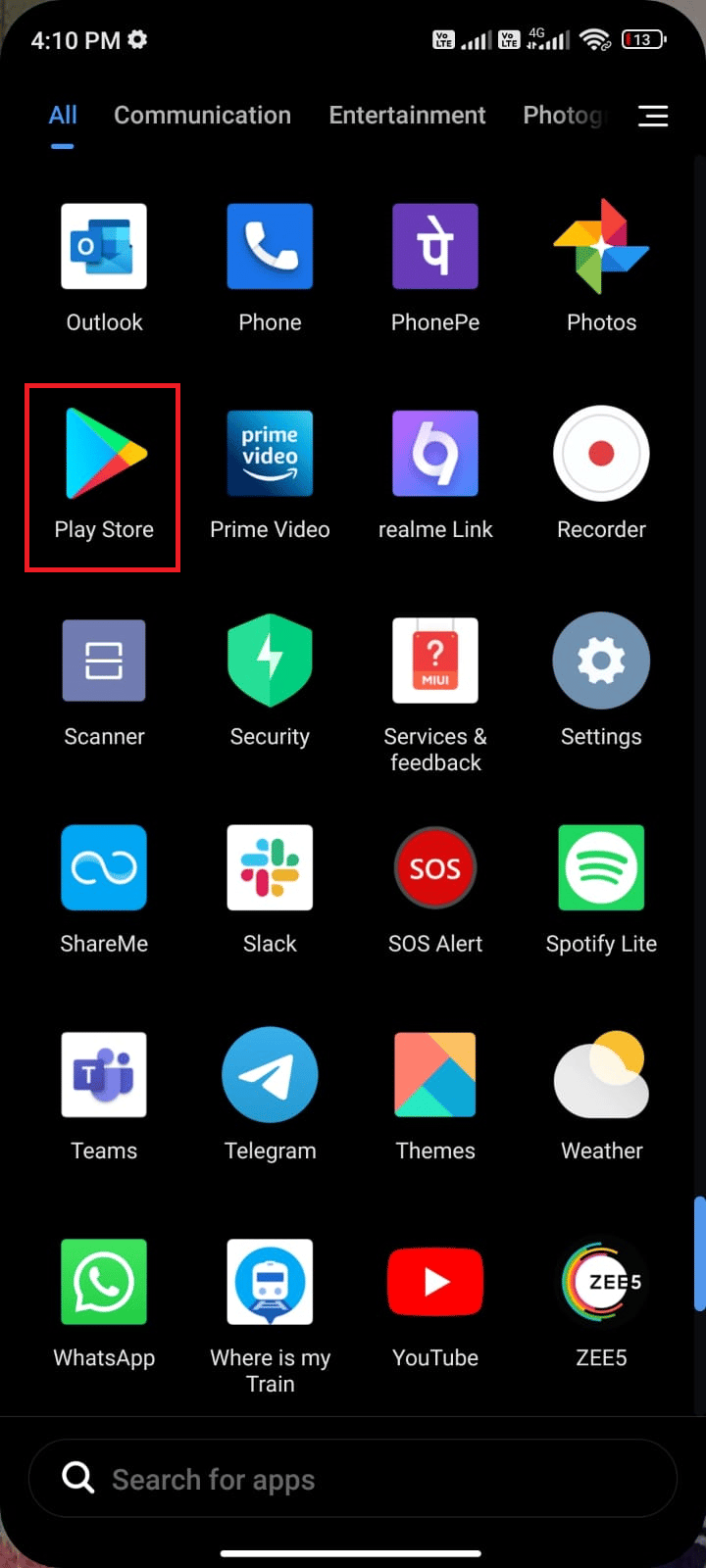
2. Teraz wyszukaj aplikację poczty głosowej (różni się w zależności od operatora sieci) w polu wyszukiwania.
3A. Jeśli zobaczysz dostępną aktualizację, dotknij opcji Aktualizuj , jak pokazano.
3B. Jeśli widzisz, że aplikacja jest już zaktualizowana, przejdź do następnych metod rozwiązywania problemów.
4. Poczekaj, aż Twoja aplikacja zostanie zaktualizowana i sprawdź, czy naprawiłeś problem z niedziałającą pocztą głosową w telefonie Samsung Galaxy 5, czy nie.
Metoda 5: Poproś operatora o nowe ustawienia poczty głosowej
Możesz otrzymać ustawienia poczty głosowej na swoim urządzeniu w wiadomości SMS od swojego operatora. Wielu operatorów obsługuje tę możliwość zażądania ustawień za pomocą wiadomości z własnego telefonu komórkowego. Później operator odpowie na Twoją wiadomość, podając nowe ustawienia, które możesz zaimplementować na swoim urządzeniu.
Wszystko, co musisz zrobić, to poprosić operatora o nowe ustawienia poczty głosowej, aby skonfigurować nowe ustawienia poczty głosowej. To zależy od przewoźnika i lokalizacji. Jeśli korzystasz z wizualnej usługi poczty głosowej , w której możesz przeglądać, odsłuchiwać, zapisywać lub usuwać wiadomości poczty głosowej, ta usługa będzie Cię dodatkowo kosztować w zależności od operatora, z którego korzystasz.
Najlepszym sposobem na to jest odwiedzenie strony internetowej operatora sieci w celu uzyskania kontaktu lub dodatkowych potrzebnych informacji.
Po zmianie ustawień poczty głosowej postępuj zgodnie z naszym przewodnikiem 3 sposoby konfiguracji poczty głosowej na Androidzie, aby skonfigurować te nowe zmiany poczty głosowej.
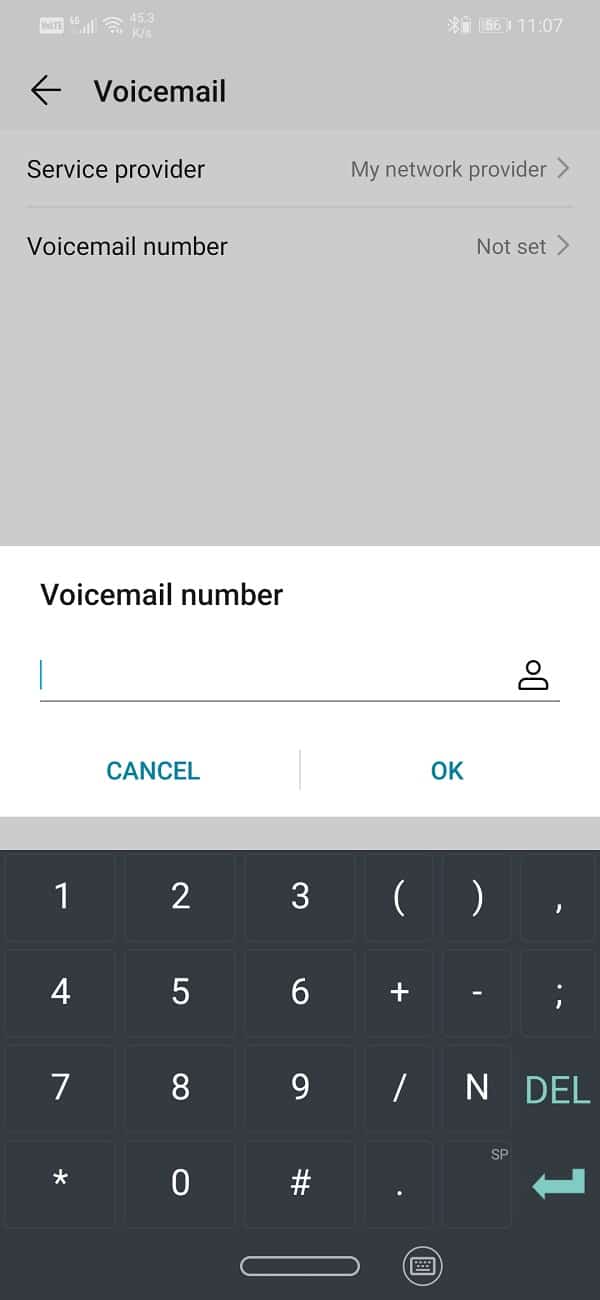
Metoda 6: Wybierz numer skrzynki odbiorczej poczty głosowej operatora
Każda sieć komórkowa będzie miała indywidualny numer poczty głosowej, za pośrednictwem którego można ręcznie zadzwonić do nich, aby uzyskać dostęp do skrzynki odbiorczej poczty głosowej. Pomoże Ci to sprawdzić, czy skrzynka odbiorcza jest aktywna i działa poprawnie.
Ten numer jest dostępny, więc jeśli masz problemy z aplikacją poczty głosowej lub jeśli powiadomienia poczty głosowej nie działają poprawnie, zadzwoń do swojego operatora, aby ręcznie sprawdzić ważne wiadomości głosowe .
Metoda 7: Użyj aplikacji poczty głosowej innej firmy
Aplikację poczty głosowej innej firmy można zainstalować na swoim urządzeniu tylko wtedy, gdy obsługuje ją operator sieci. Te aplikacje poczty głosowej innych firm mogą pomóc w naprawie poczty głosowej Samsung Galaxy 5, która nie działa w przypadku problemu z Androidem . W sklepie Google Play dostępnych jest kilka aplikacji, które możesz zainstalować na swoim urządzeniu. Niektóre z tych aplikacji to wizualna poczta głosowa, voxist, bezpłatna wizualna poczta głosowa i inne podobne aplikacje.
Metoda 8: Ponownie zainstaluj aplikację poczty głosowej
Jeśli żadna z metod nie pomogła rozwiązać problemu z niedziałającą pocztą głosową Samsunga Galaxy 5, oznacza to, że coś jest nie tak z aplikacją. Jednym z rozwiązań, które możesz wypróbować, jest ponowna instalacja aplikacji. Jeśli Twoja aplikacja jest uszkodzona, jej odinstalowanie i ponowne zainstalowanie będzie bardzo pomocne. Ten proces usunie wszystkie media aplikacji poczty głosowej.
1. Przejdź do Play Store tak jak wcześniej i wyszukaj aplikację poczty głosowej .
2. Teraz stuknij Odinstaluj , jak pokazano.
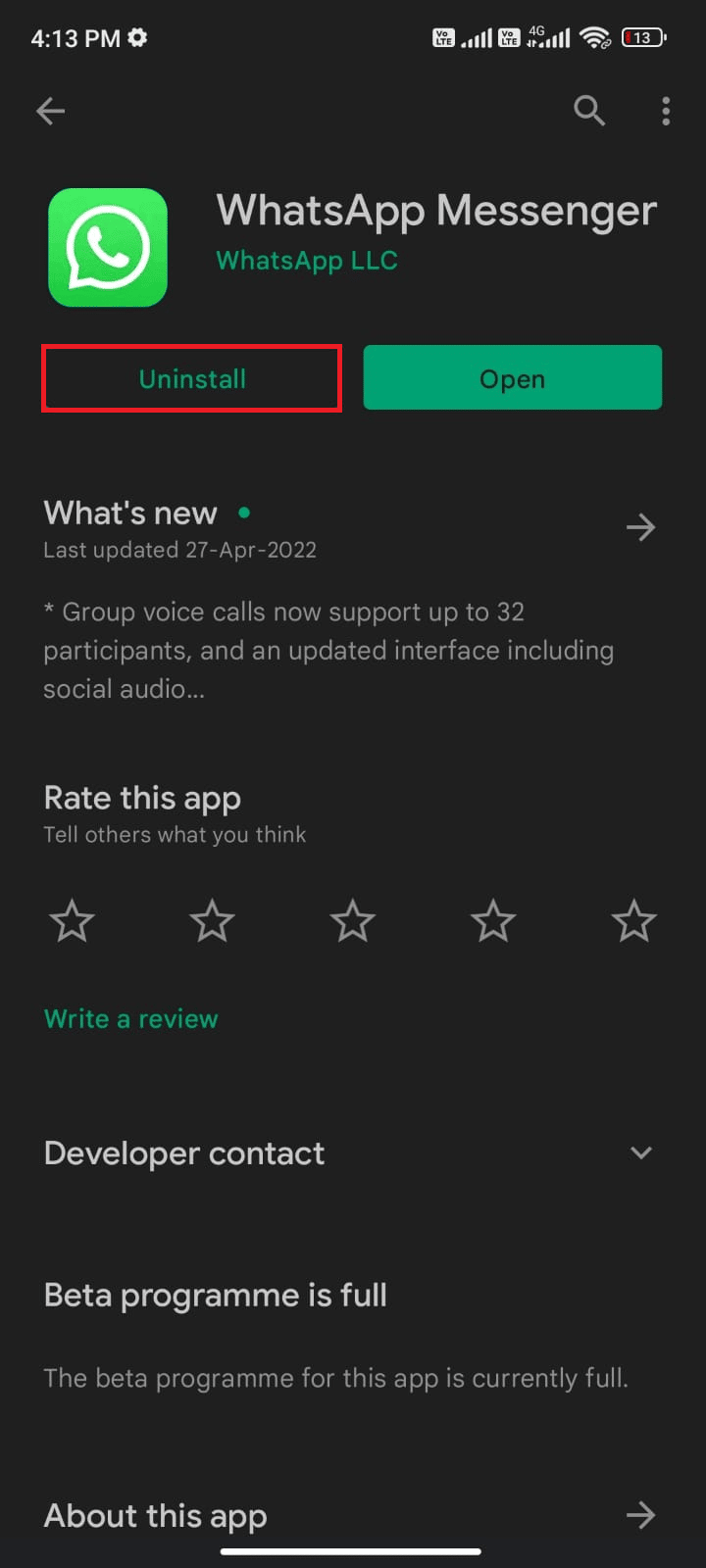
3. Poczekaj, aż aplikacja zostanie całkowicie odinstalowana z Twojego Androida. Następnie ponownie wyszukaj aplikację poczty głosowej i dotknij Zainstaluj .
4. Po zainstalowaniu aplikacji na urządzeniu stuknij Otwórz zgodnie z ilustracją.
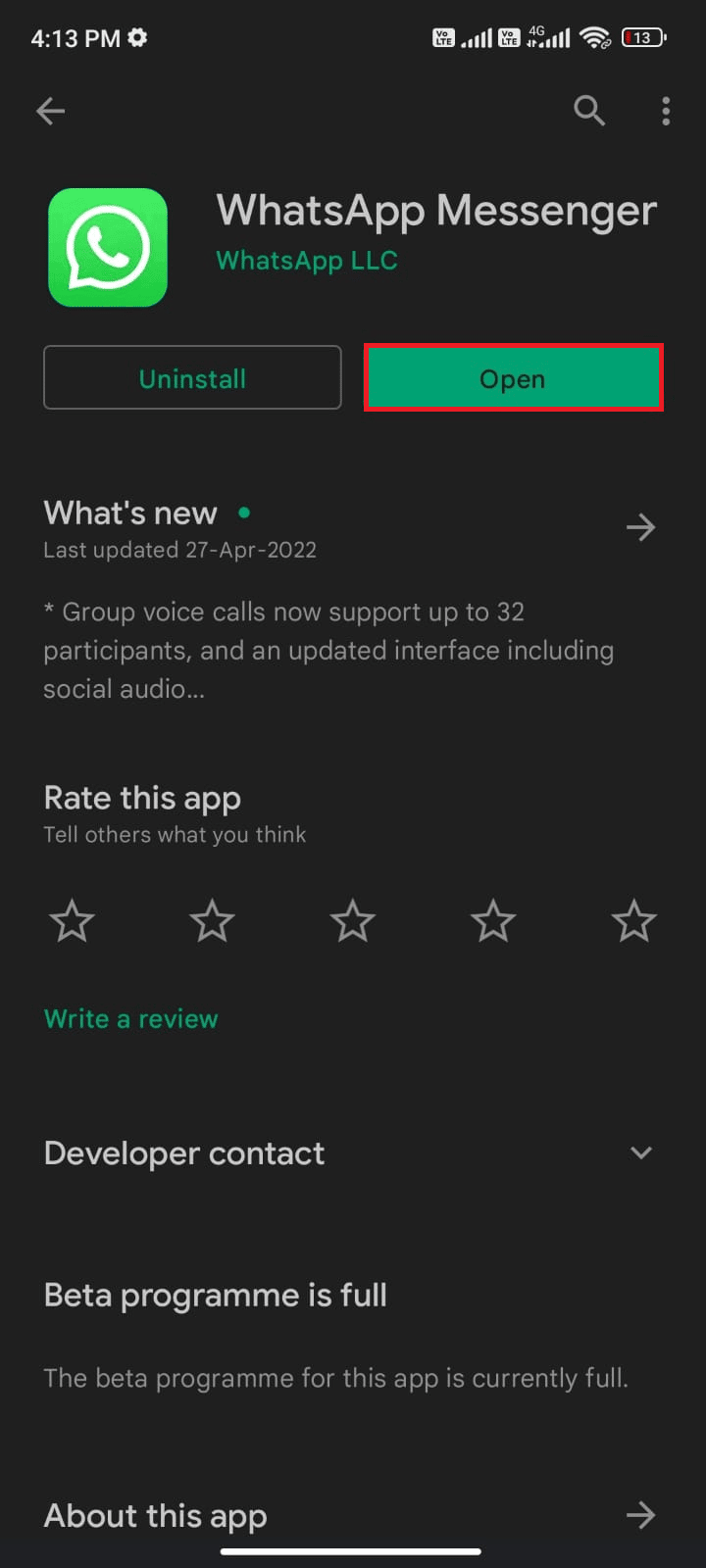
5. Na koniec przywróć swoje dane (jeśli chcesz to zrobić) i sprawdź, czy możesz rozwiązać swoje pytanie, dlaczego wizualna poczta głosowa nie działa, problem został naprawiony teraz, czy nie.
Przeczytaj także: 3 sposoby konfiguracji poczty głosowej na Androidzie
Metoda 9: Skontaktuj się z operatorem w celu uzyskania pomocy
Jeśli żadna z powyższych metod nie działa, możesz zadzwonić do operatora sieci, aby naprawić problem z niedziałającą pocztą głosową telefonu Samsung. Być może wystąpił jakiś problem techniczny lub wewnętrzny z ustawieniami poczty głosowej, który możesz rozwiązać z pomocą swojego operatora sieci.
Metoda 10: Przywracanie ustawień fabrycznych Androida
Jeśli nie masz cierpliwości, aby szukać pomocy zespołu pomocy technicznej w celu rozwiązania problemu z pocztą głosową Samsunga Galaxy 5, musisz spróbować przywrócić ustawienia fabryczne Androida. Zanotuj, że musisz zresetować Androida do wersji fabrycznej tylko wtedy, gdy żadna z metod ci nie pomogła.
Uwaga: Proces resetowania do ustawień fabrycznych usunie wszystkie dane Twojego Androida i przywróci urządzenia do ustawień fabrycznych. Dlatego zaleca się wykonanie kopii zapasowej niezbędnych danych przed wykonaniem procedury. Przeczytaj nasz przewodnik dotyczący tworzenia kopii zapasowych danych telefonu z systemem Android.
Aby zresetować telefon do ustawień fabrycznych, przeczytaj i wykonaj czynności opisane w naszym przewodniku Jak wykonać twardy reset dowolnego urządzenia z Androidem.
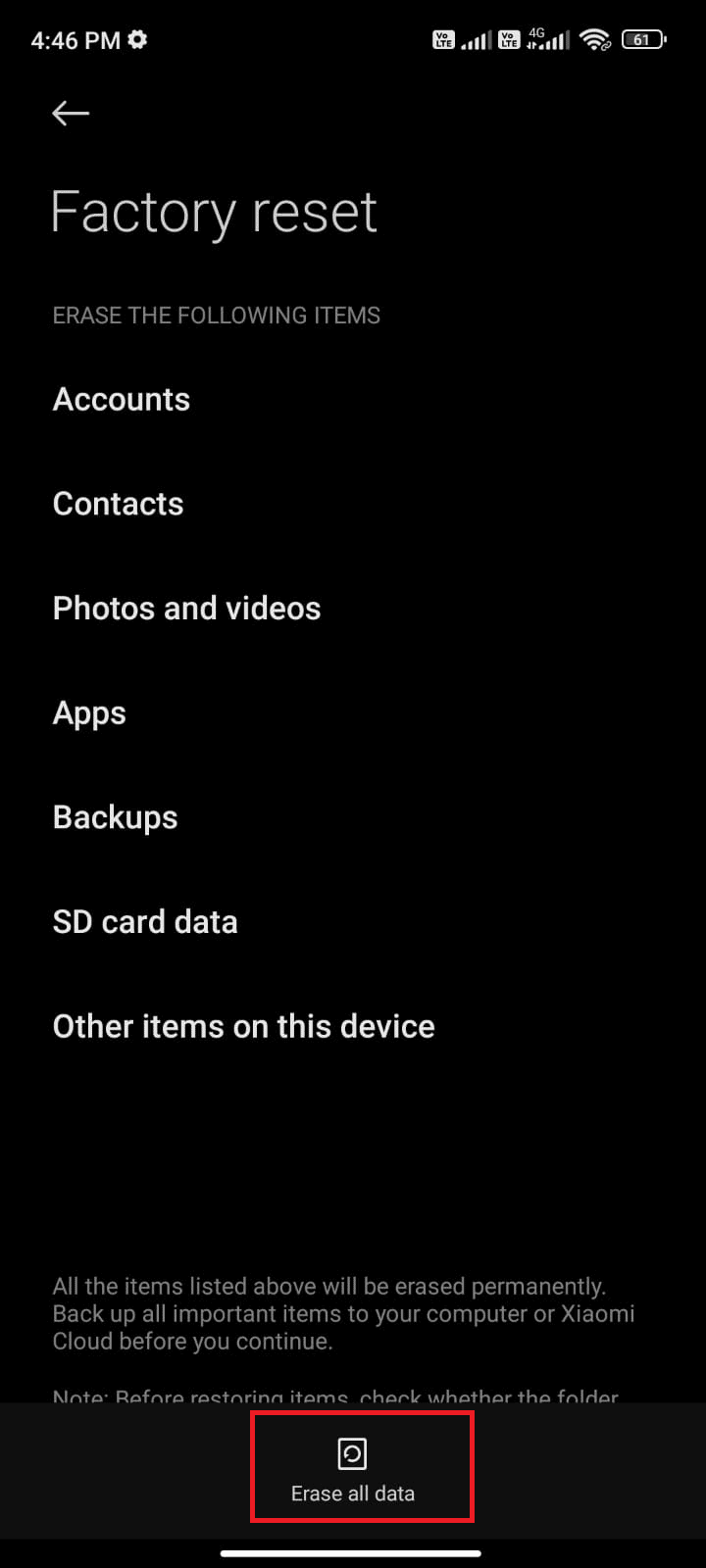
Zalecana:
- Naprawiono błąd Steam Brak użytkownika Steam w Garry's Mod
- 10 sposobów na naprawienie błędu Spotify, który nie może się zalogować
- Napraw fioletowy ekran śmierci na telefonie Samsung
- Napraw błąd karty SIM Samsung Galaxy Note 5
Mamy nadzieję, że ten przewodnik był pomocny i że nauczyłeś się naprawiać problem z pocztą głosową Samsung Galaxy 5 na swoim urządzeniu. Zachęcamy do kontaktu z nami w sprawie pytań i sugestii za pośrednictwem sekcji komentarzy poniżej. Daj nam znać, jaki temat chcesz, abyśmy zgłębili w następnej kolejności.
